Xem mục lục
Khách hàng
Hướng dẫn sử dụng quản lý Khách hàng
Đây là tính năng trên ứng dụng KiotViet ![]() giúp người dùng quản lý thông tin khách hàng qua các thao tác: tạo mới, xem lịch sử giao dịch, thanh toán/ điều chỉnh công nợ, điều chỉnh tích điểm, cập nhật thông tin khách hàng, xem số liệu phân tích. Cụ thể như sau:
giúp người dùng quản lý thông tin khách hàng qua các thao tác: tạo mới, xem lịch sử giao dịch, thanh toán/ điều chỉnh công nợ, điều chỉnh tích điểm, cập nhật thông tin khách hàng, xem số liệu phân tích. Cụ thể như sau:
- Trên menu Nhiều hơn (1), bạn chạm Khách hàng (2)

- Tại màn hình Khách hàng, bạn chạm vào biểu tượng ![]() để tạo mới khách hàng (1)
để tạo mới khách hàng (1)
- Nhập thông tin khách hàng (2)
- Lưu ý:
- Thêm ảnh: Hệ thống hỗ trợ Chụp ảnh từ camera hoặc Chọn từ thư viện ảnh trên thiết bị
- Họ và tên: Bắt buộc nhập
- Giới tính: Chạm để chọn Nam/Nữ
- Mã khách hàng: Nhập mã khách hàng hoặc bỏ trống để hệ thống tự sinh
- Địa chỉ: Chạm để chọn Khu vực, Phường/ Xã
- Nhóm khách hàng: Chọn nhóm khách hàng
- Thông tin xuất hóa đơn: Mặc định Loại khách hàng là Cá nhân, bạn chạm để chọn sang Công ty
- Chạm Lưu để hoàn thành lưu thông tin khách hàng (3)
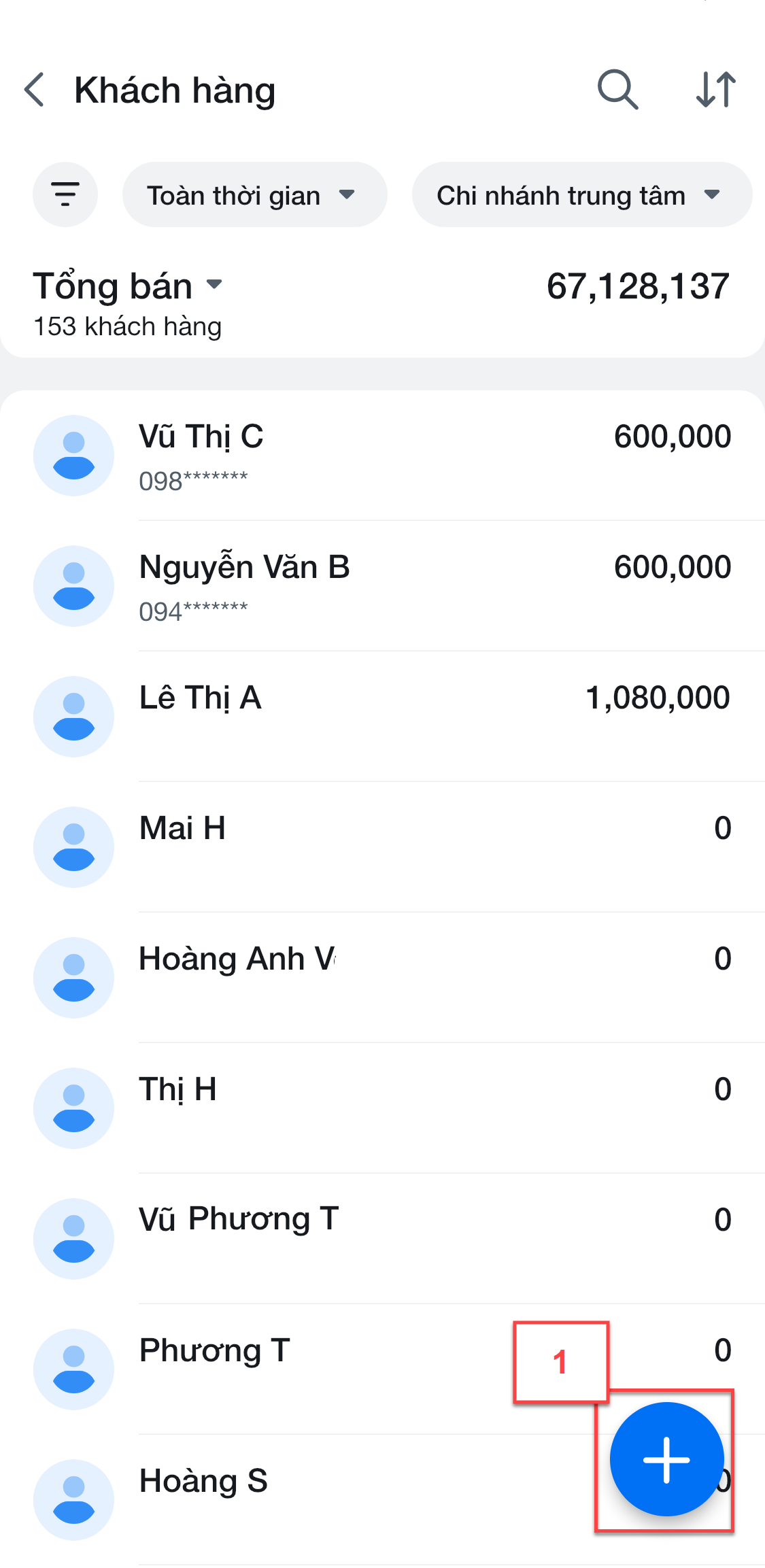

- Với khách hàng có thông tin giao hàng, ngoài địa chỉ trong thông tin chung của khách hàng, hệ thống quản lý thêm thông tin về địa chỉ giao hàng. Tại màn hình Khách hàng, bạn chạm vào khách hàng cần xem thông tin -> chạm vào Địa chỉ giao hàng.


- Bạn có thể thêm địa chỉ giao hàng bằng cách chạm Thêm địa chỉ nhận hàng (1) -> điền thông tin (2) -> chạm Lưu (3)


- Để chỉnh sửa địa chỉ giao hàng, bạn chạm ![]() -> chọn Sửa -> cập nhật thông tin -> Lưu
-> chọn Sửa -> cập nhật thông tin -> Lưu
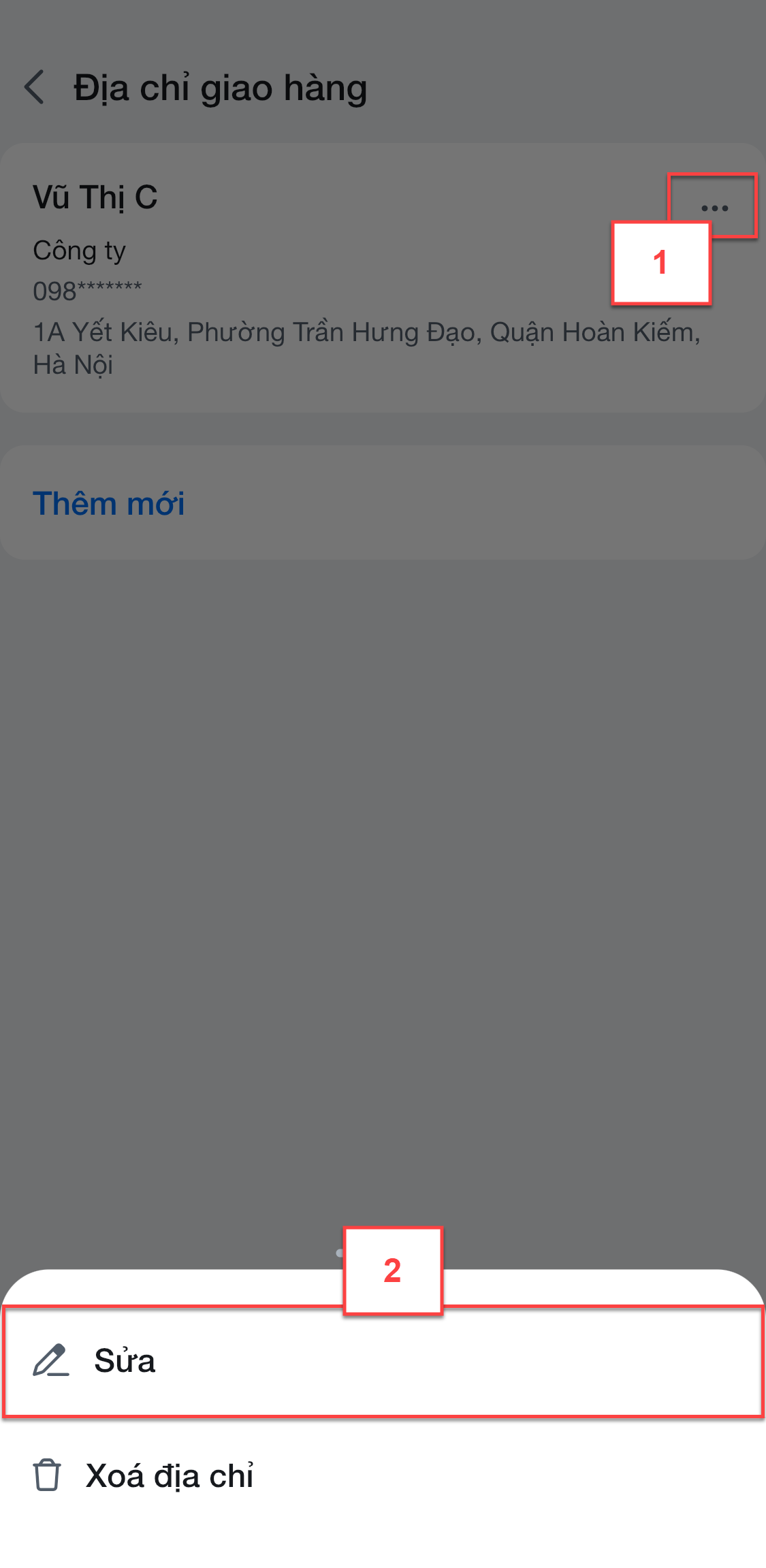

- Để xóa địa chỉ giao hàng, bạn chạm ![]() -> chọn Xóa địa chỉ -> Xác nhận
-> chọn Xóa địa chỉ -> Xác nhận
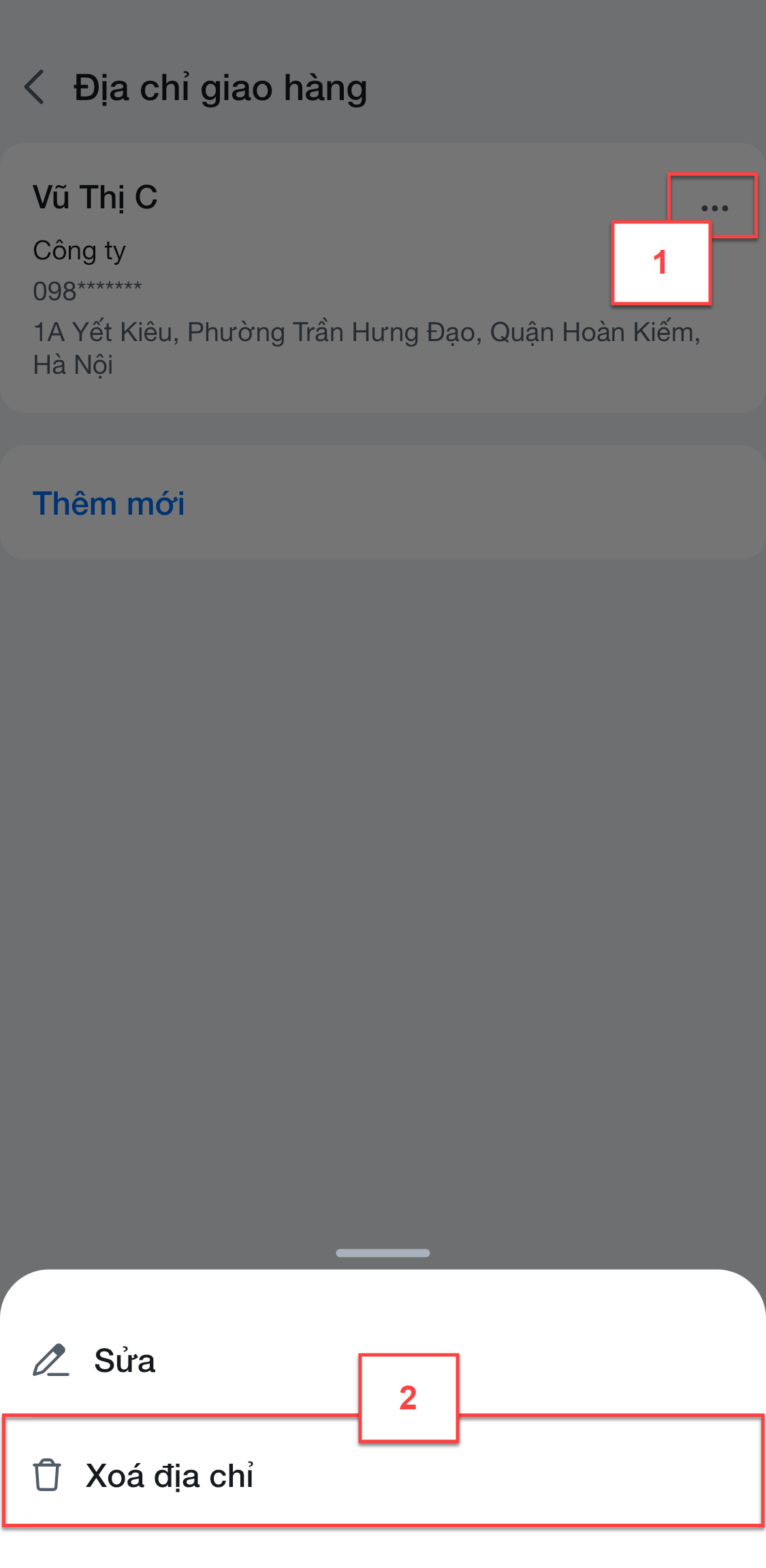
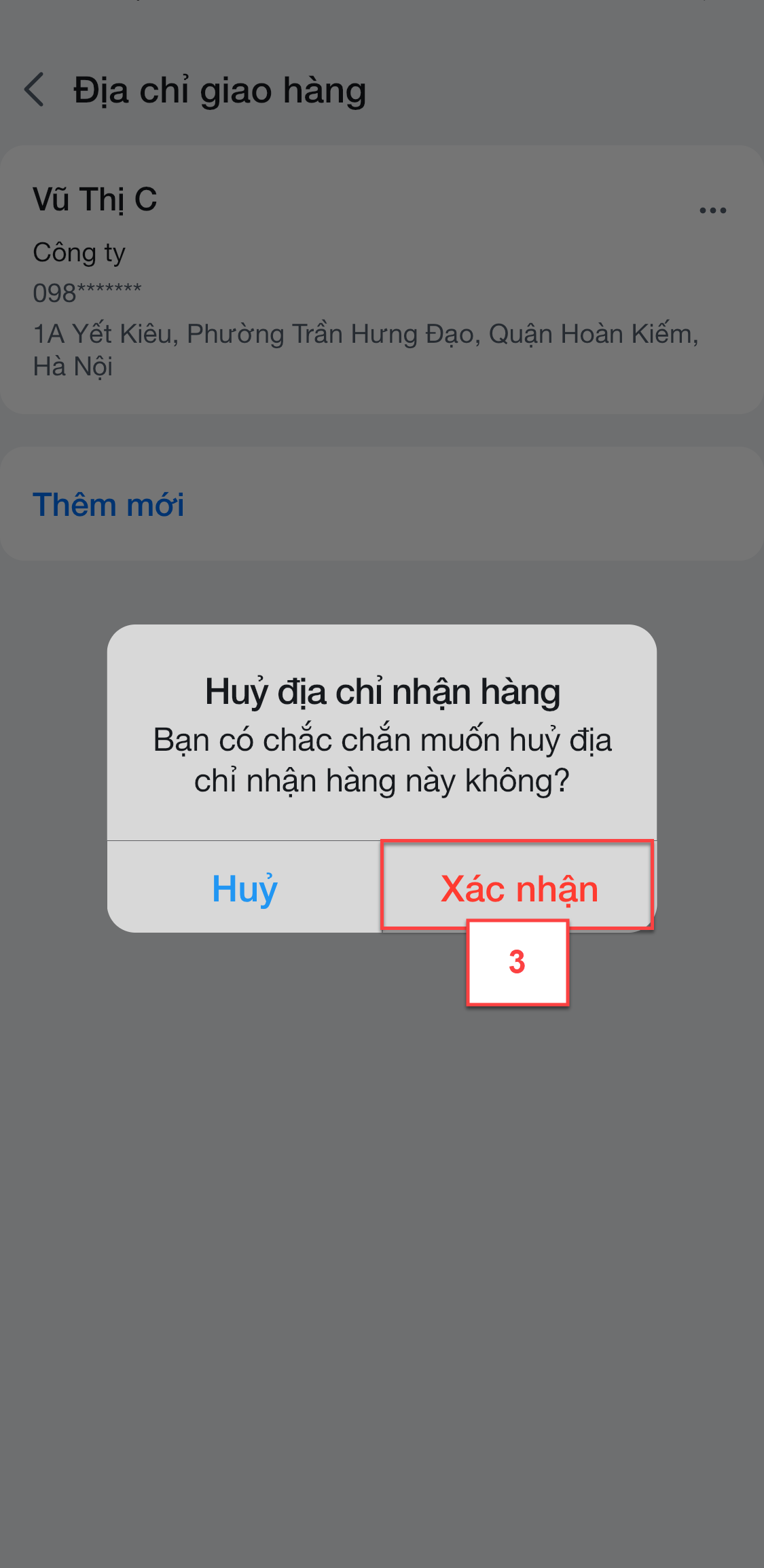
- Tại màn hình Chi tiết khách hàng, bạn chạm vào Lịch sử giao dịch (1)
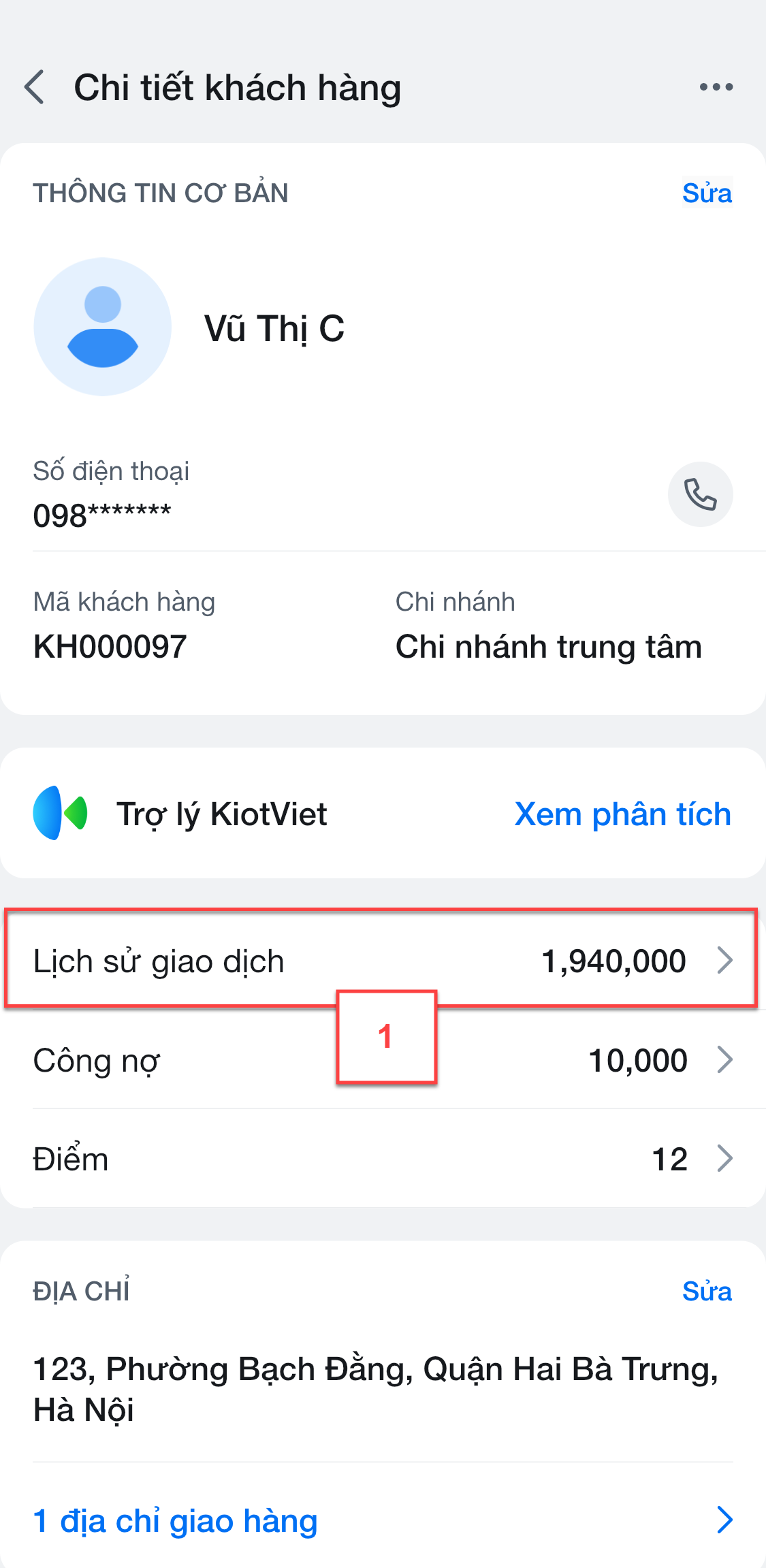
- Hệ thống hiện danh sách các giao dịch hóa đơn và trả hàng được mặc định theo bộ lọc: Tổng bán – Trả hàng

- Bạn có thể chọn lại theo Tổng đặt để xem danh sách các giao dịch đặt hàng
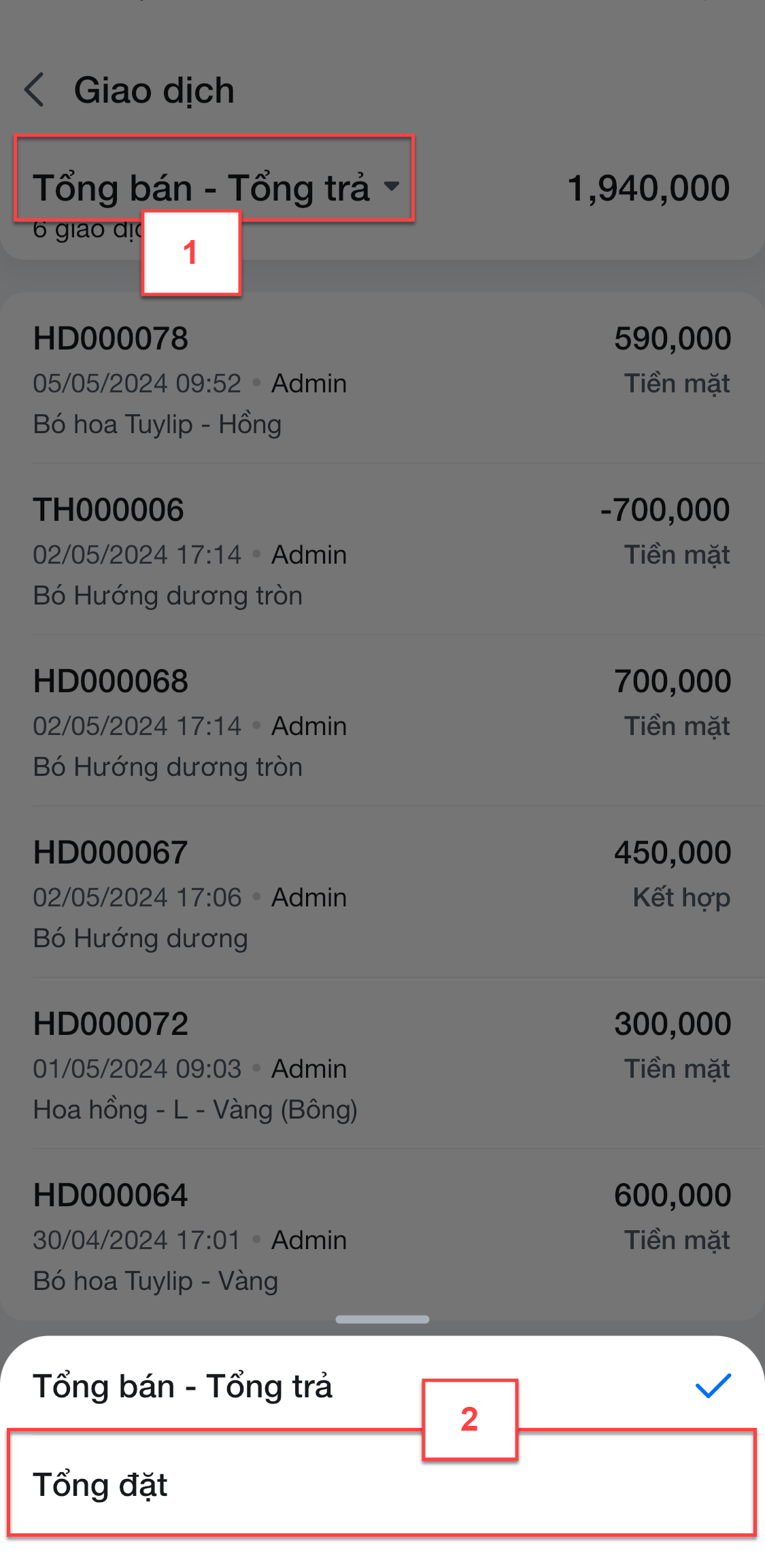
- Để xem chi tiết các giao dịch, bạn chạm vào dòng giao dịch cụ thể

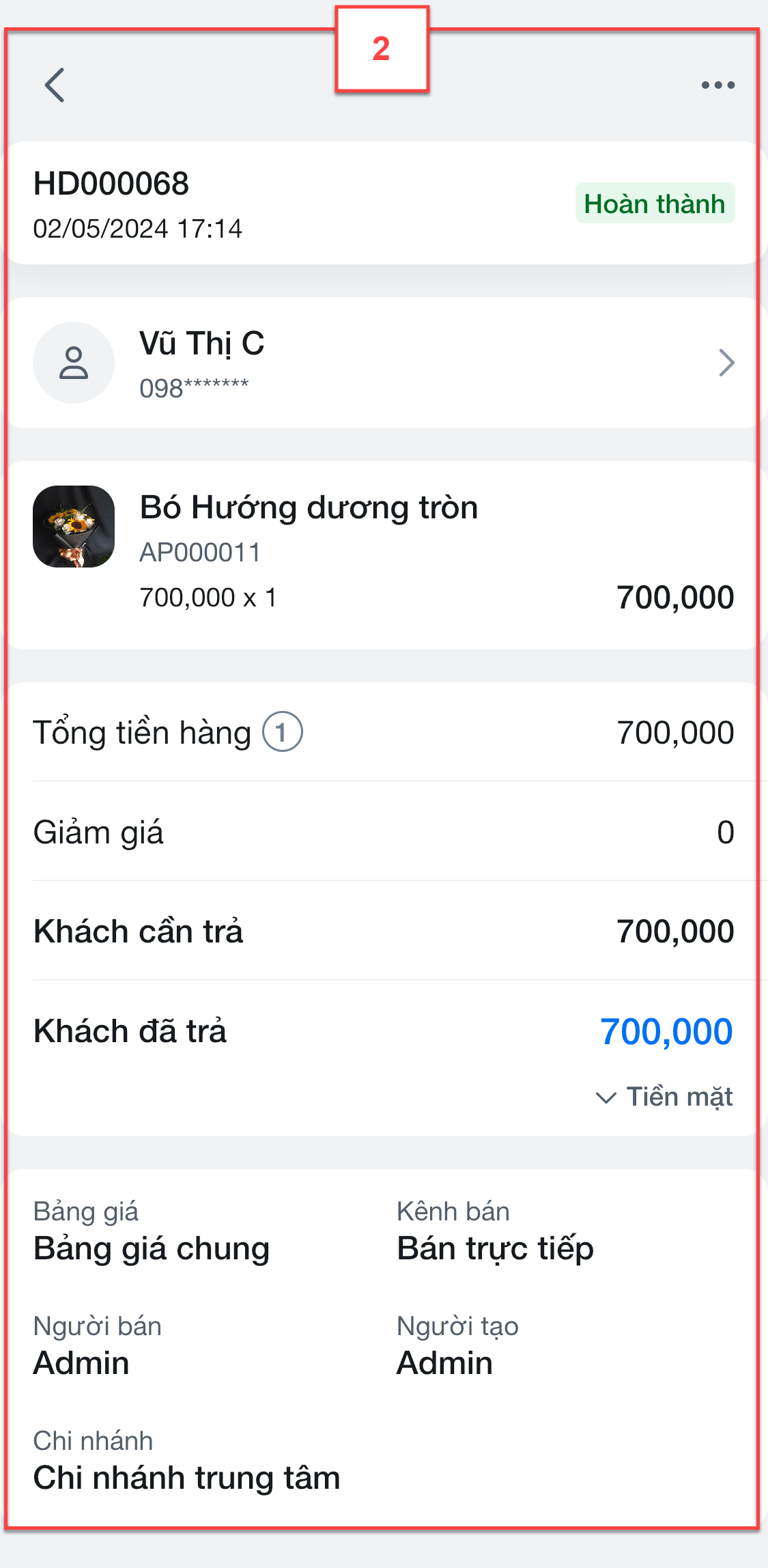
- Tại màn hình Khách hàng, bạn chạm vào khách hàng cần xem thông tin -> chạm vào Công nợ -> hệ thống hiển thị chi tiết công nợ của khách hàng. Tại đây, bạn có thể điều chỉnh hoặc thanh toán công nợ cho khách hàng.
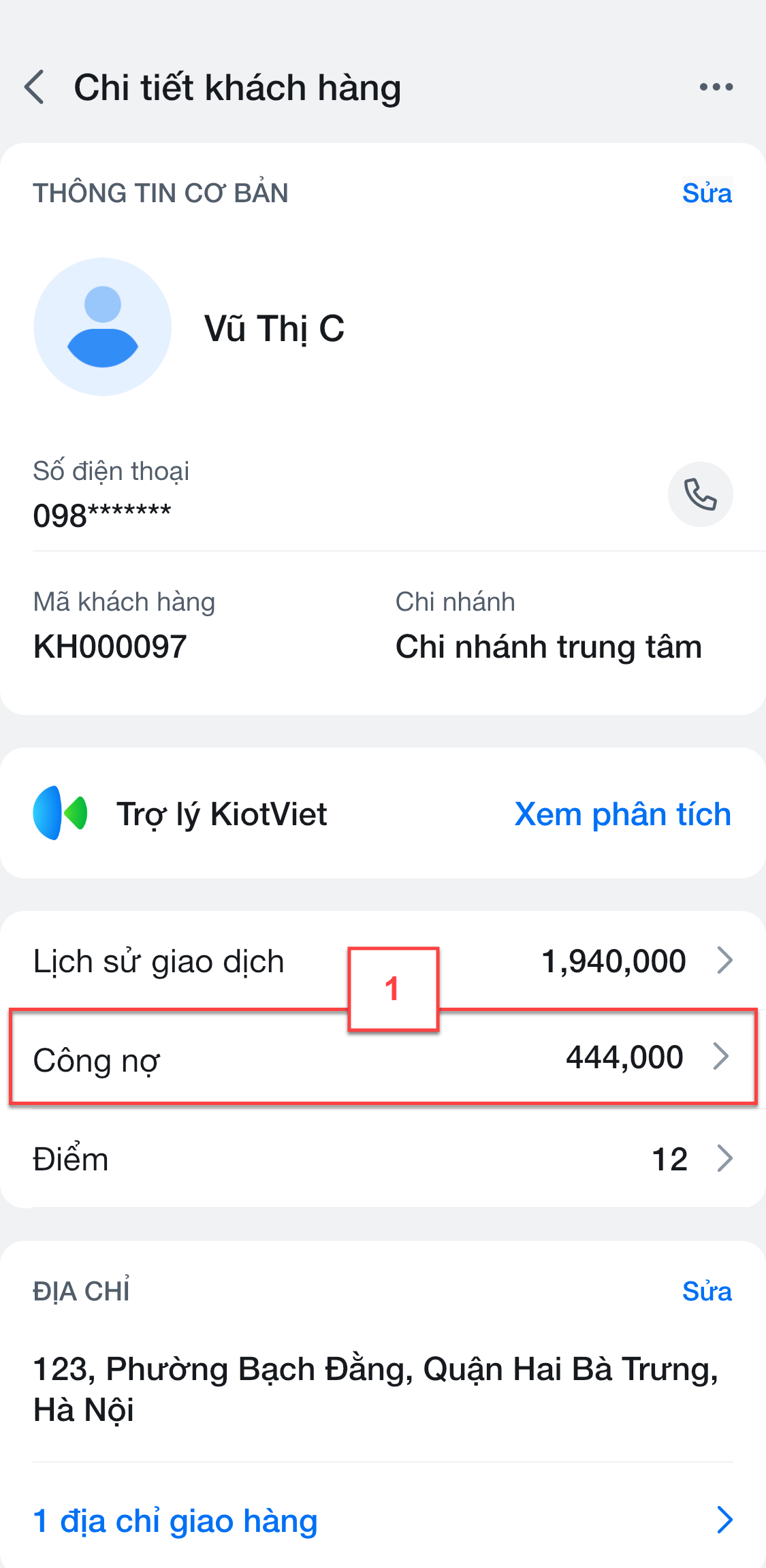

- Để điều chỉnh công nợ, bạn chạm Điều chỉnh (1)
- Bạn nhập công nợ mới của khách vào ô Giá trị nợ điều chỉnh, Thời gian và Ghi chú (nếu cần) (2) -> chạm Cập nhật (3) để lưu lại thông tin mới.


- Để thực hiện thanh toán công nợ cho khách, bạn chạm Thanh toán (1) để lập phiếu thu tiền từ khách.
- Bạn thực hiện nhập các thông tin (2): số tiền cần Thu từ khách, Thời gian, chọn Phương thức thanh toán, thêm thông tin Ghi chú (nếu cần) -> chọn Xong hoặc Xong và In (3) để hoàn thành.

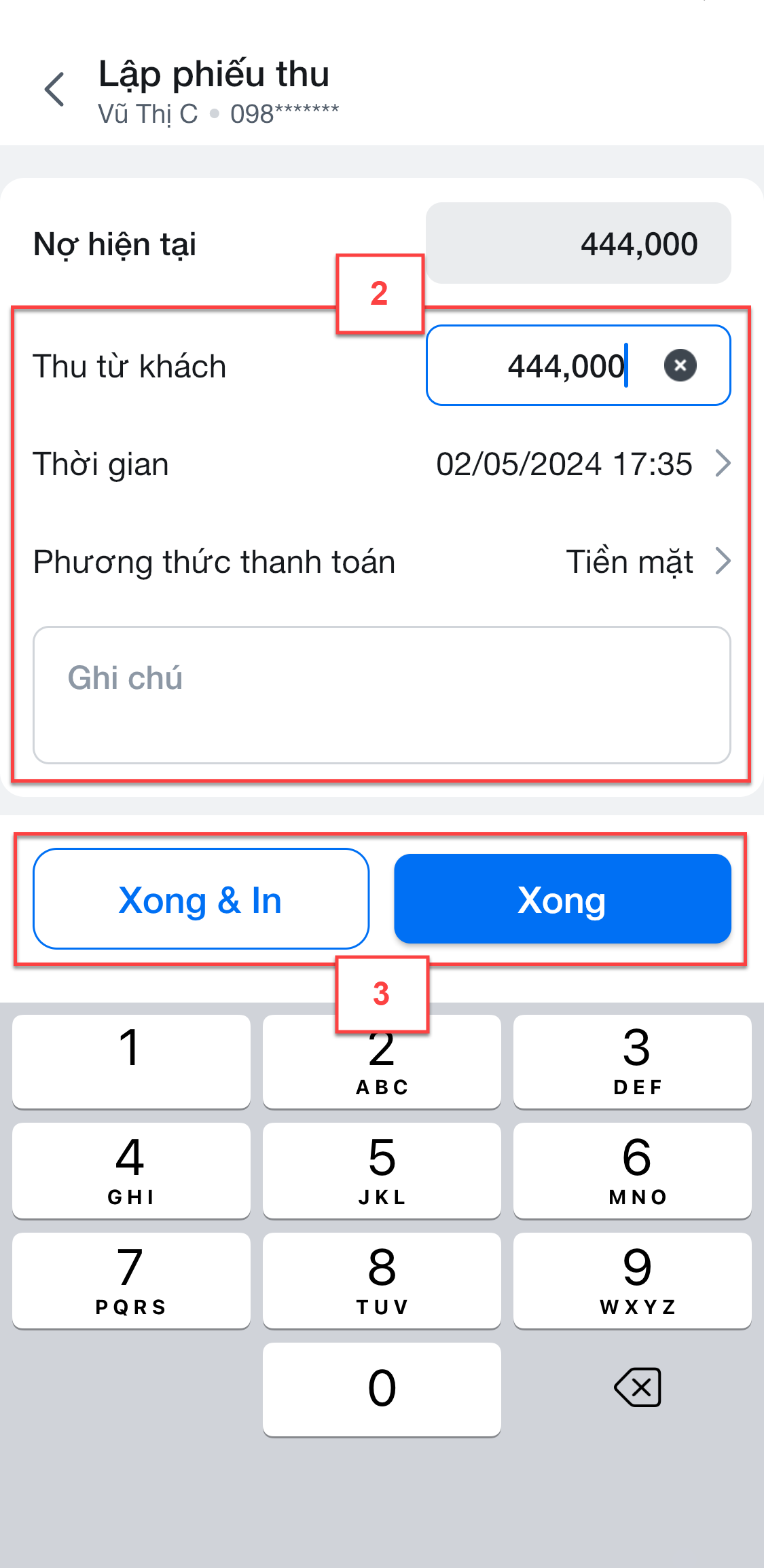
- Nếu bạn thiết lập Sử dụng máy in trong Cài đặt ứng dụng, hệ thống hỗ trợ in phiếu thu từ khách hàng. Sau khi chọn Xong và In, hệ thống chuyển sang màn hình Xem trước. Bạn chọn số liên cần in (4), sau đó chạm nút In (5).
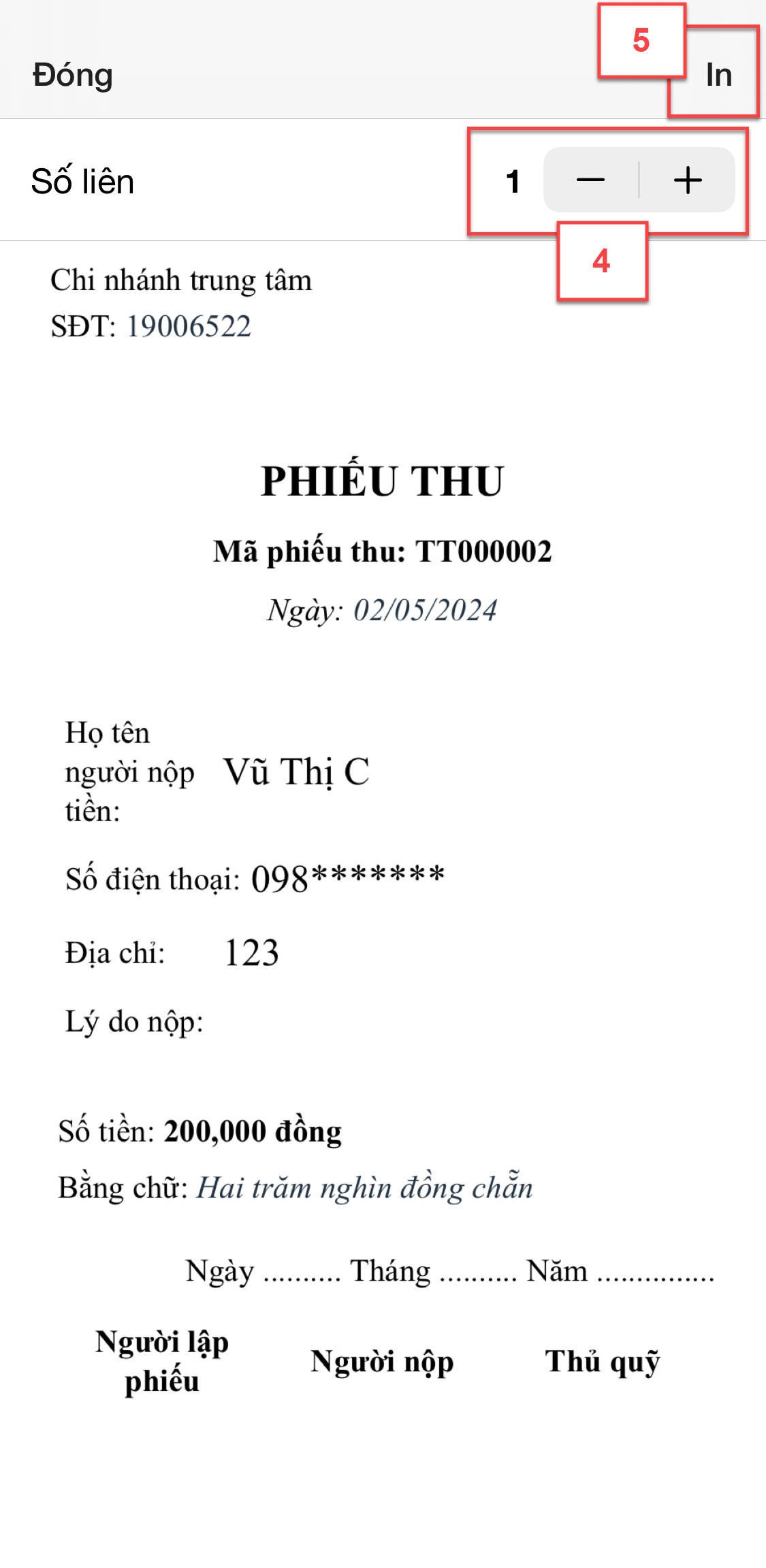
- Hệ thống mặc định thanh toán theo phương thức Tiền mặt. Trường hợp thanh toán theo phương thức chuyển khoản/thẻ -> bạn chạm vào Tiền mặt -> chọn hình phương thanh toán -> chạm vào Số tài khoản
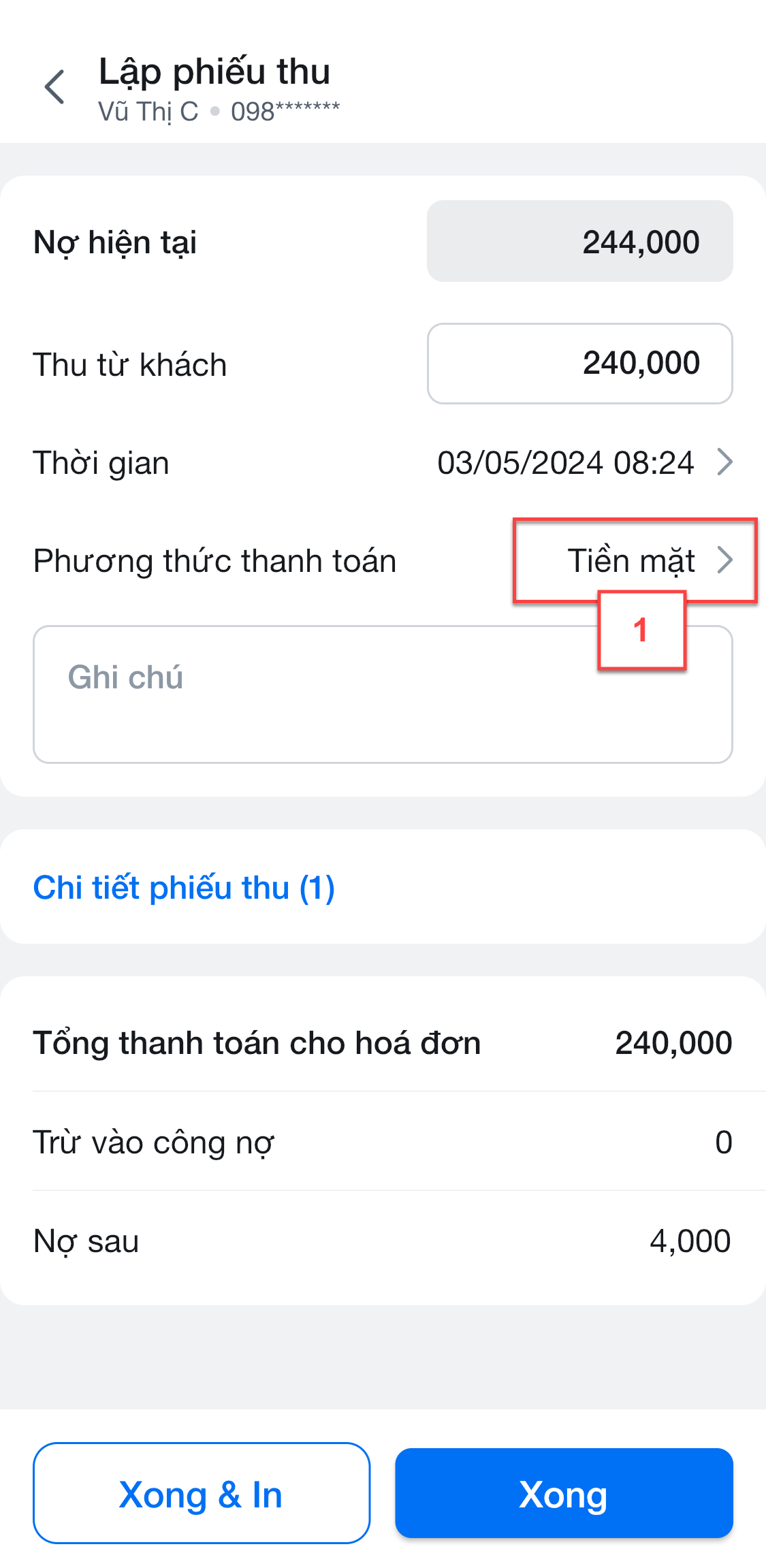
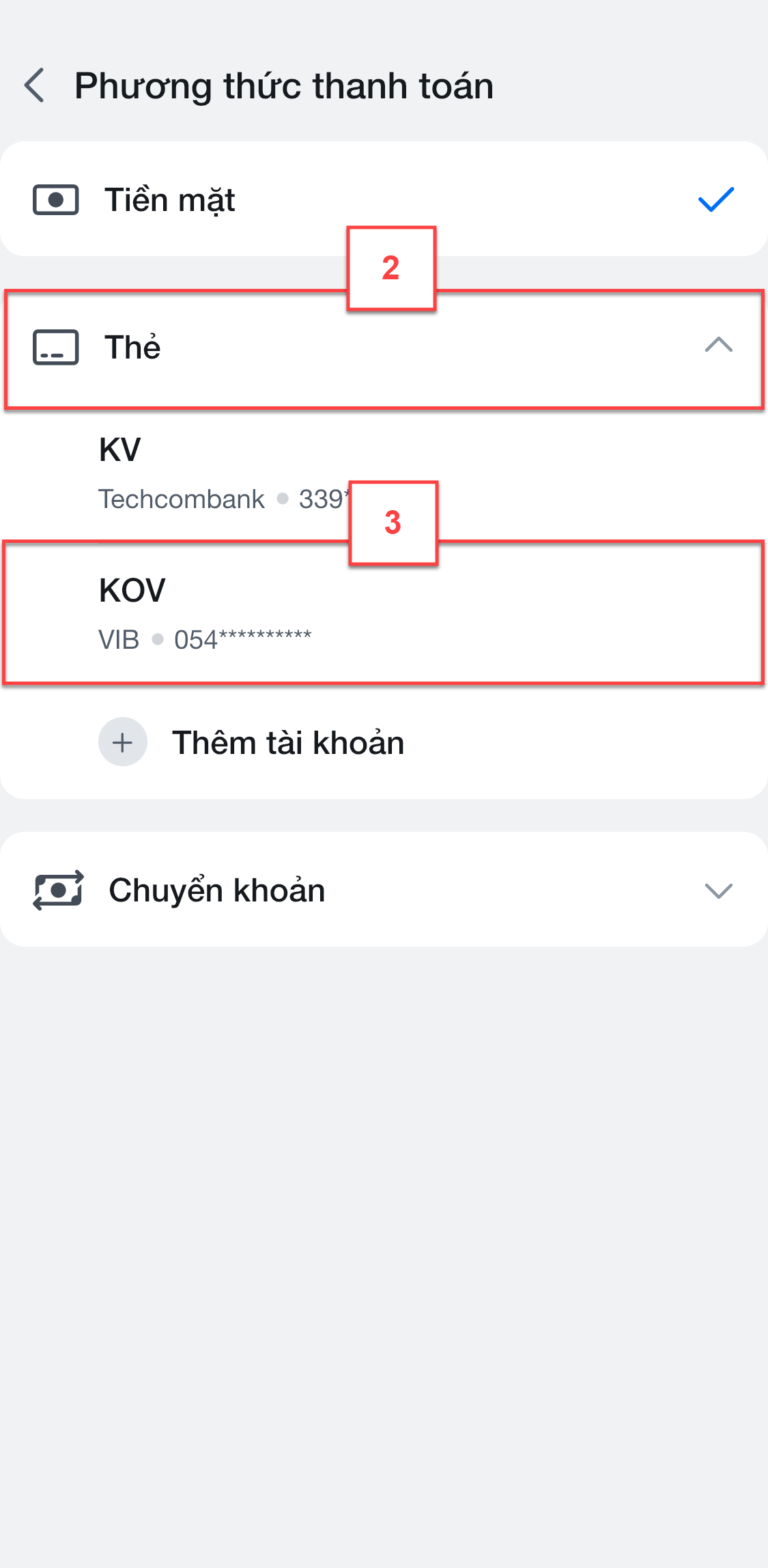
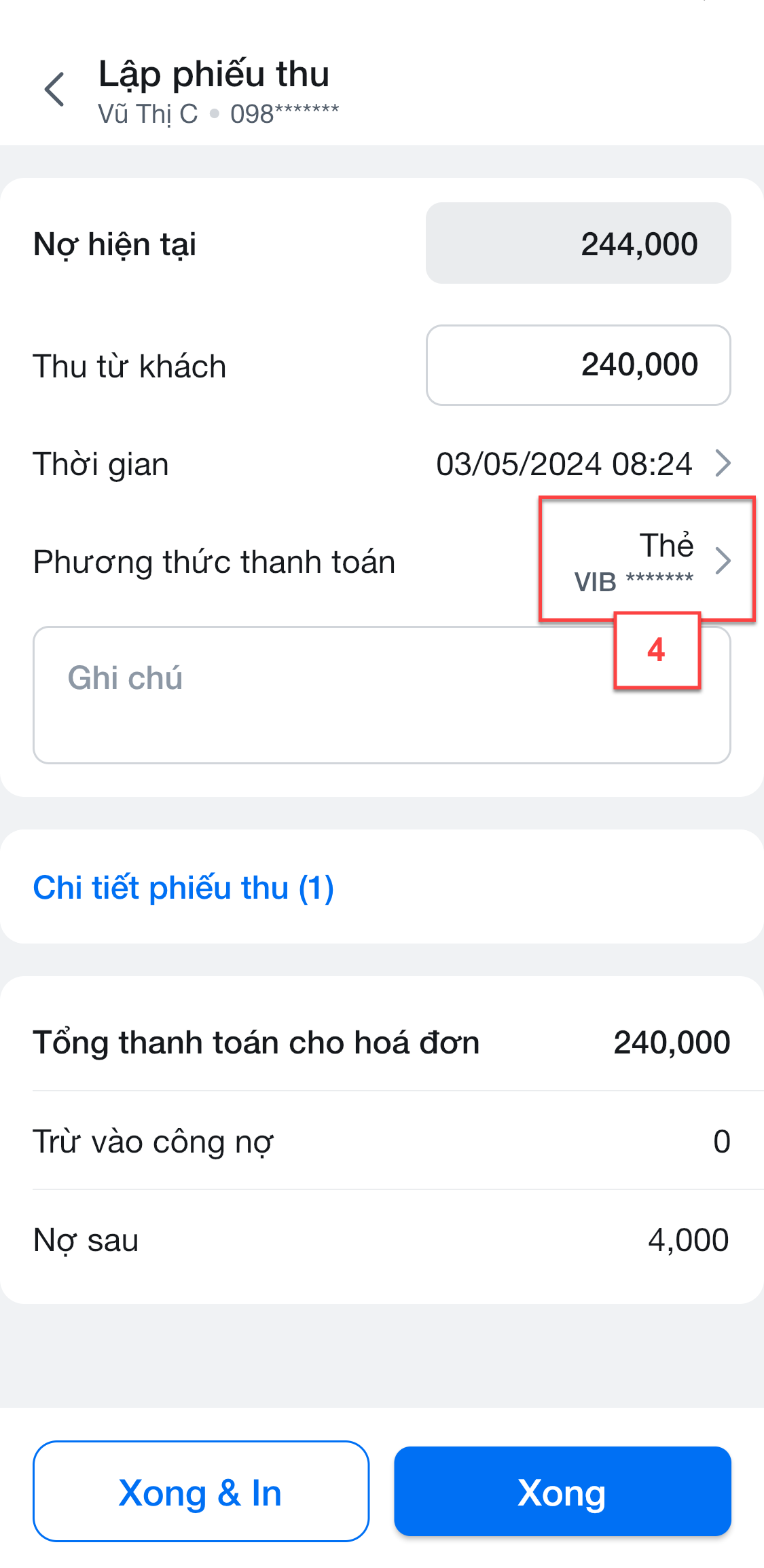
- Tại màn hình Phương thức thanh toán, bạn có thể thêm tài khoản ngân hàng như sau:


- Trường hợp danh sách hóa đơn được thanh toán công nợ có hóa đơn giao hàng, hệ thống hiển thị pop-up Hoàn thành hóa đơn, bạn chọn Đồng ý để thay đổi trạng thái hóa đơn về Hoàn thành hoặc Bỏ qua nếu muốn giữ trạng thái Đang xử lý.
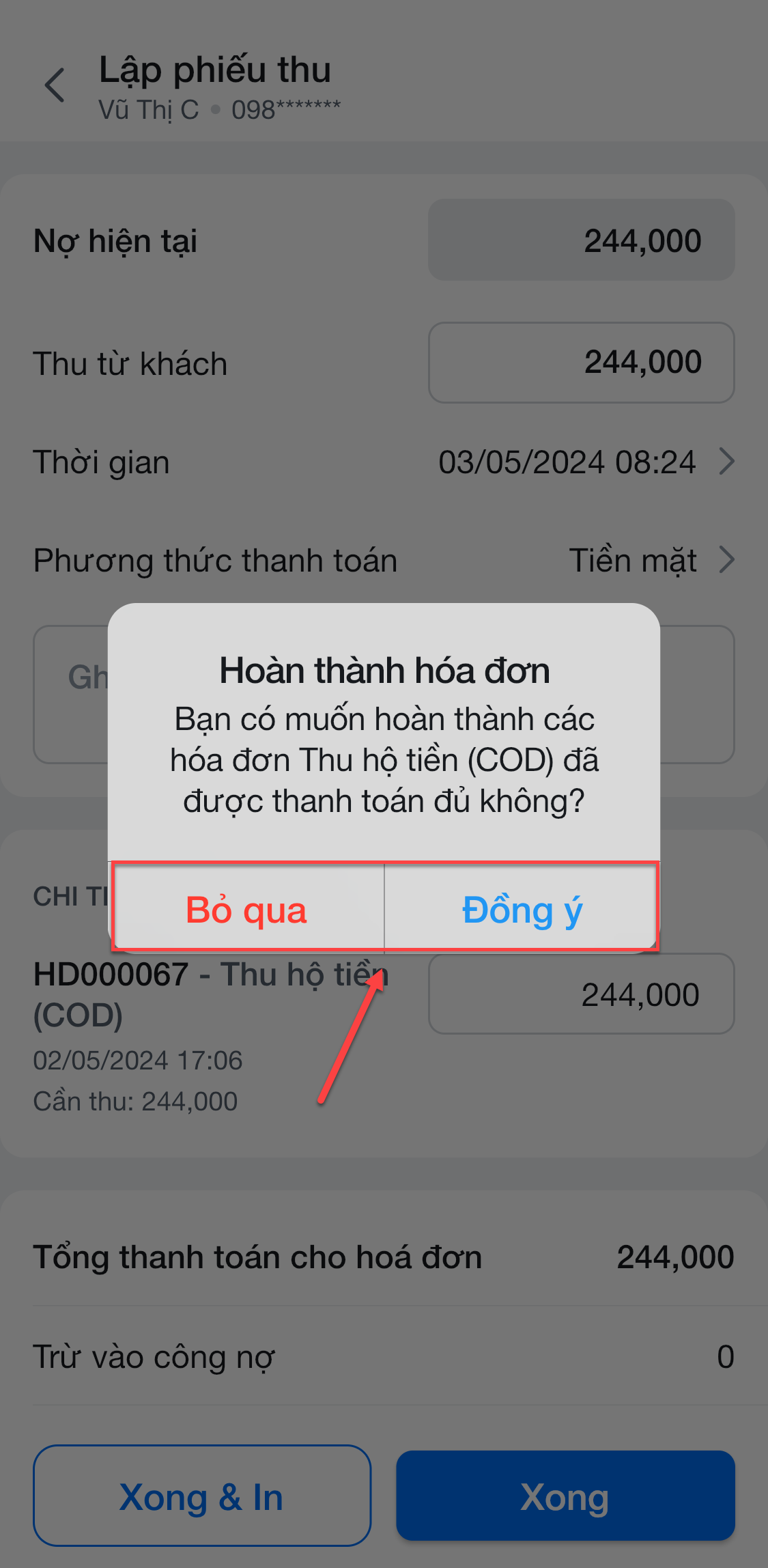
- Tại màn hình Khách hàng, bạn chạm vào khách hàng cần xem thông tin tích điểm -> chạm vào Tích điểm -> hệ thống hiển thị chi tiết điểm của khách hàng. Tại đây, bạn có thể điều chỉnh điểm
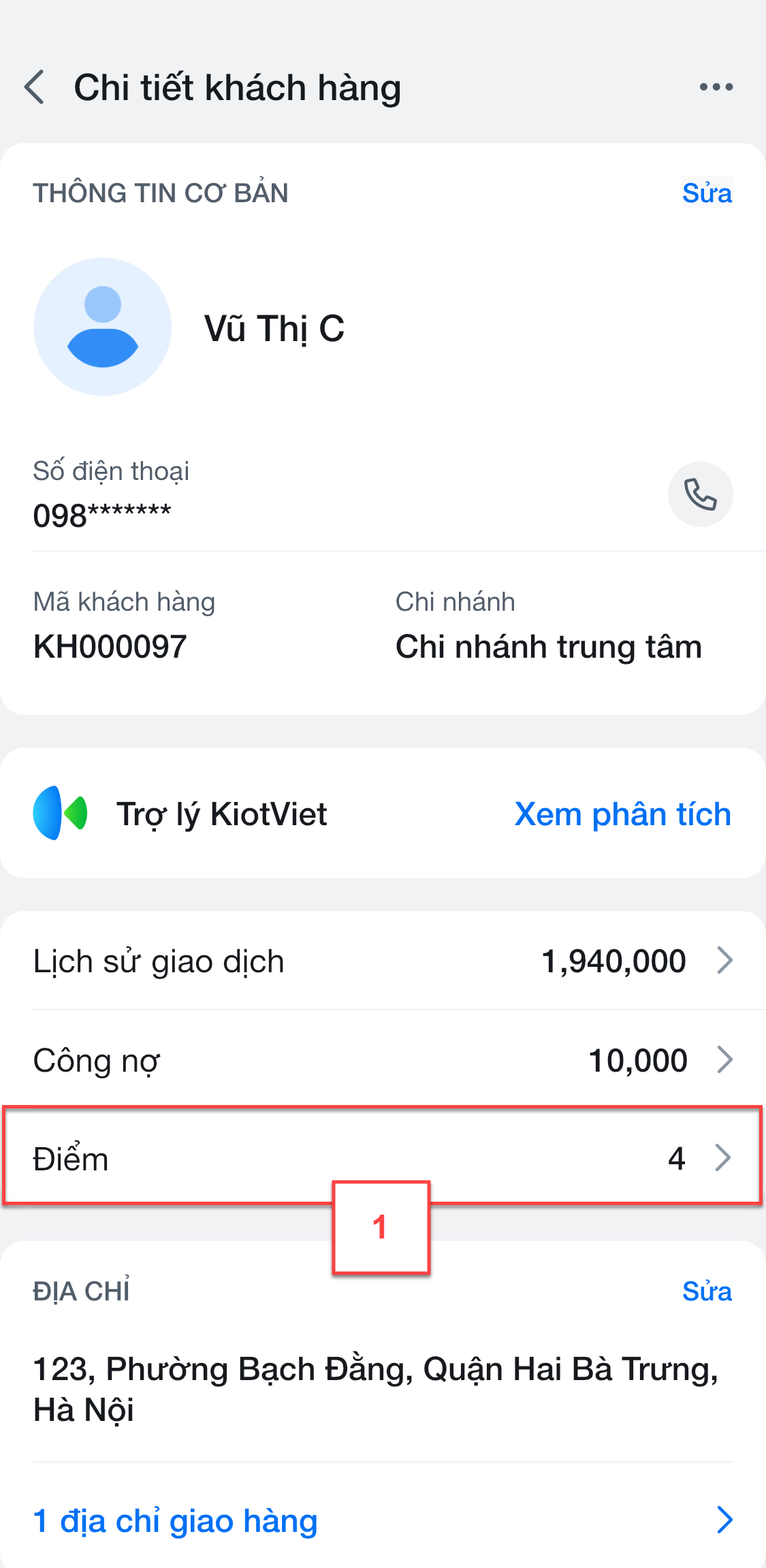
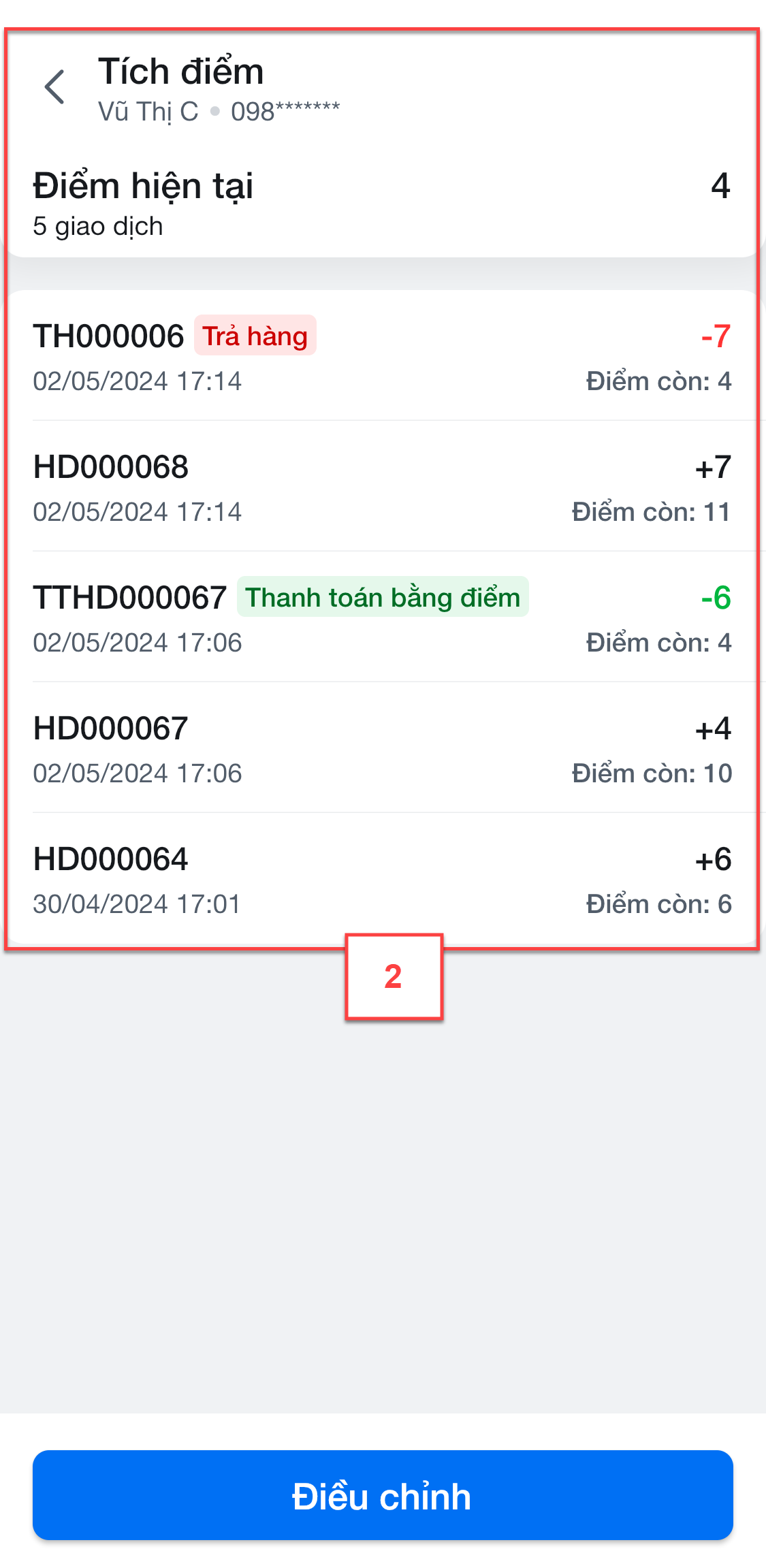
- Để điều chỉnh điểm, bạn chạm Điều chỉnh (1) -> nhập Điểm mới của khách, Thời gian điều chỉnh và Ghi chú (nếu cần) (2) -> chạm Cập nhật (3) để lưu lại thông tin mới.


- Trên màn hình Chi tiết khách hàng, tại khu vực cần cập nhật thông tin như: Thông tin cơ bản, Địa chỉ, Thông tin xuất hóa đơn, bạn chạm Sửa (1) -> nhập thông tin (2) -> chạm Lưu để hoàn thành thay đổi (3).
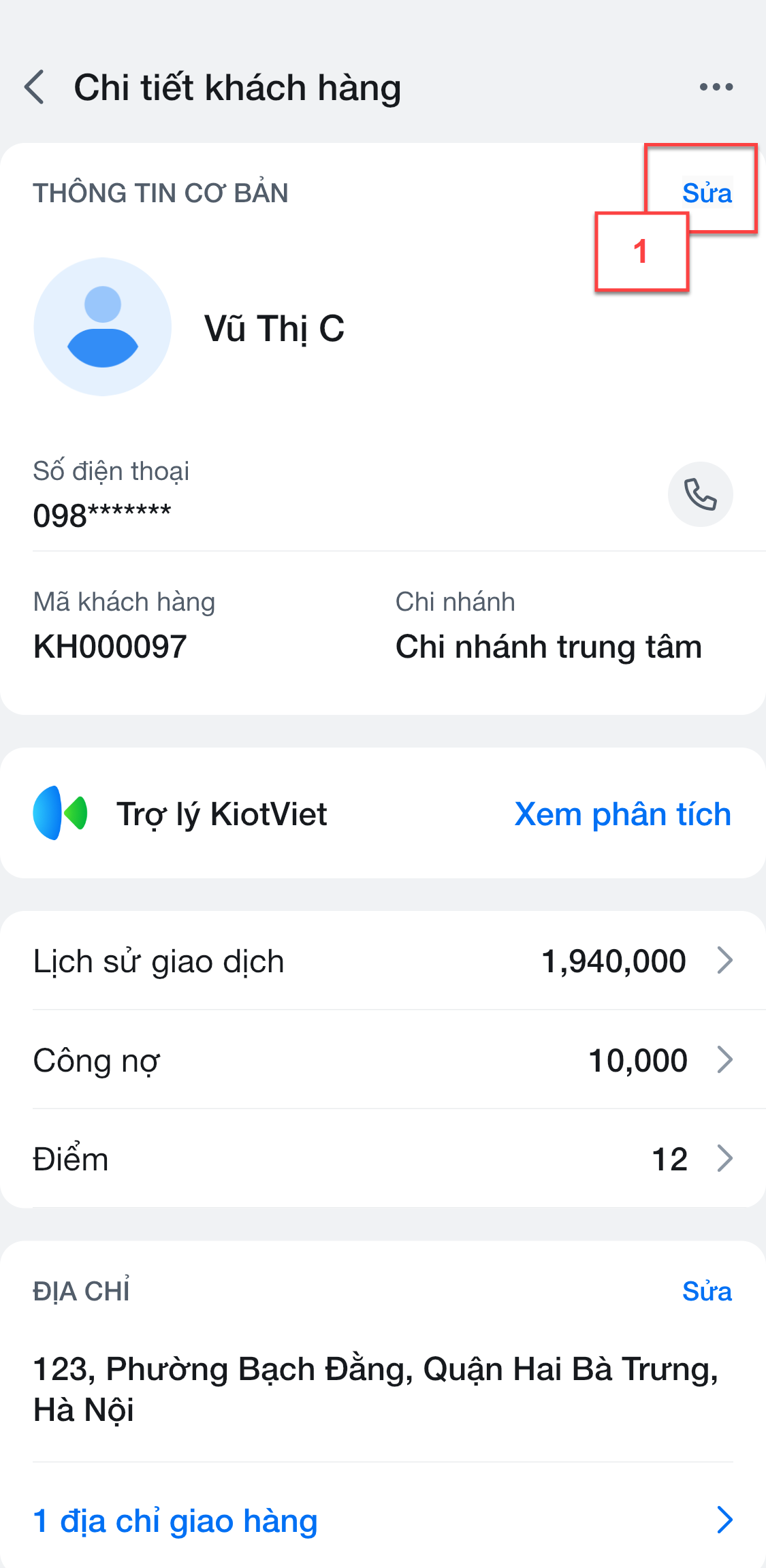
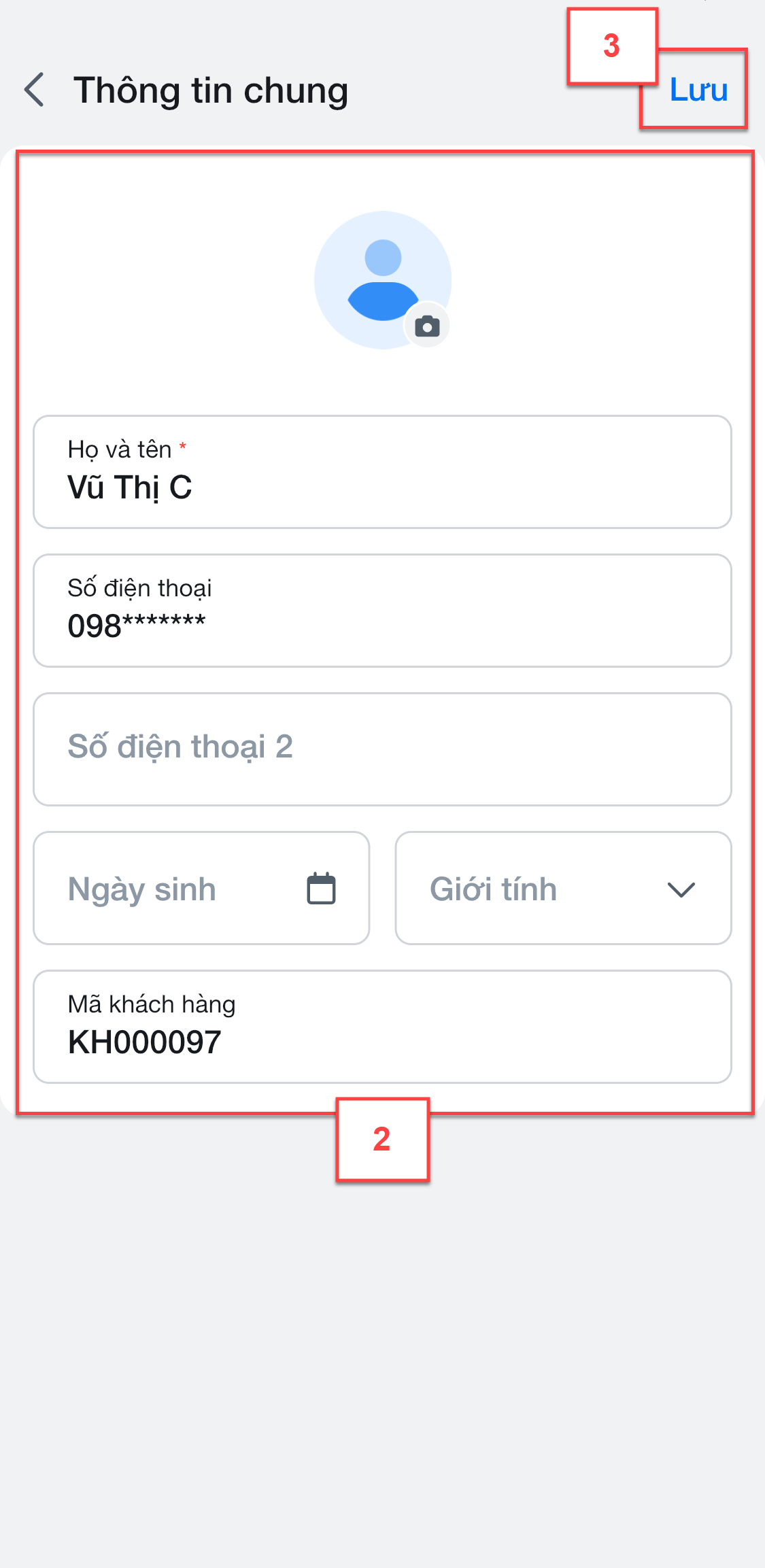
Hệ thống hỗ trợ 2 cách xóa như sau:
- Cách 1:
- Trên màn hình danh sách Khách hàng, tại khách hàng cần xóa -> vuốt sang trái -> chọn Xóa khách hàng (1)
- Chạm Xóa để xác nhận thông tin (2)
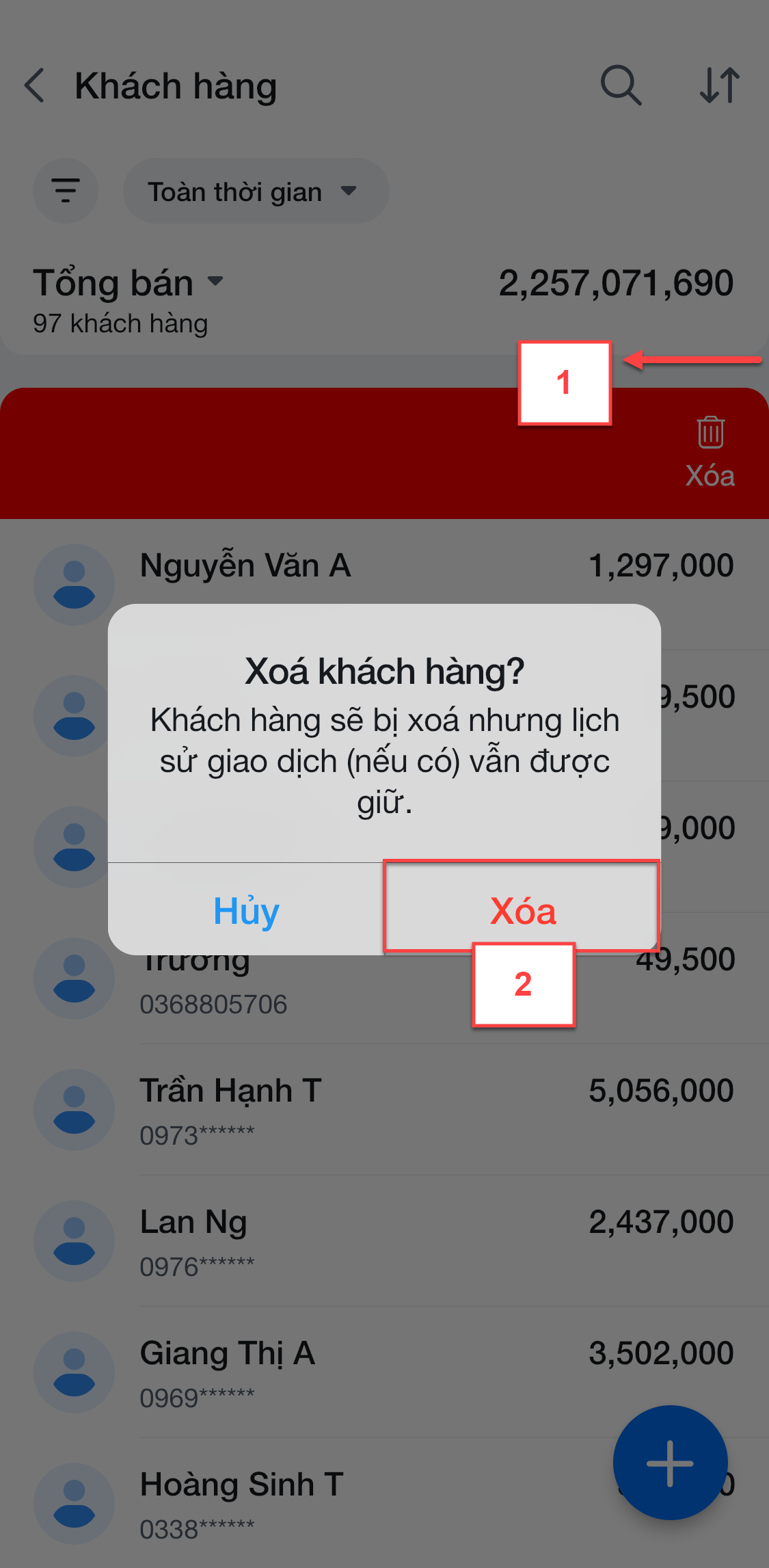
- Cách 2:
- Tại màn hình chi tiết Khách hàng, bạn chạm vào khách hàng cần xóa -> chạm vào biểu tượng
 (1) -> chạm Xóa (2)
(1) -> chạm Xóa (2) - Chạm Xóa để xác nhận thông tin (3)
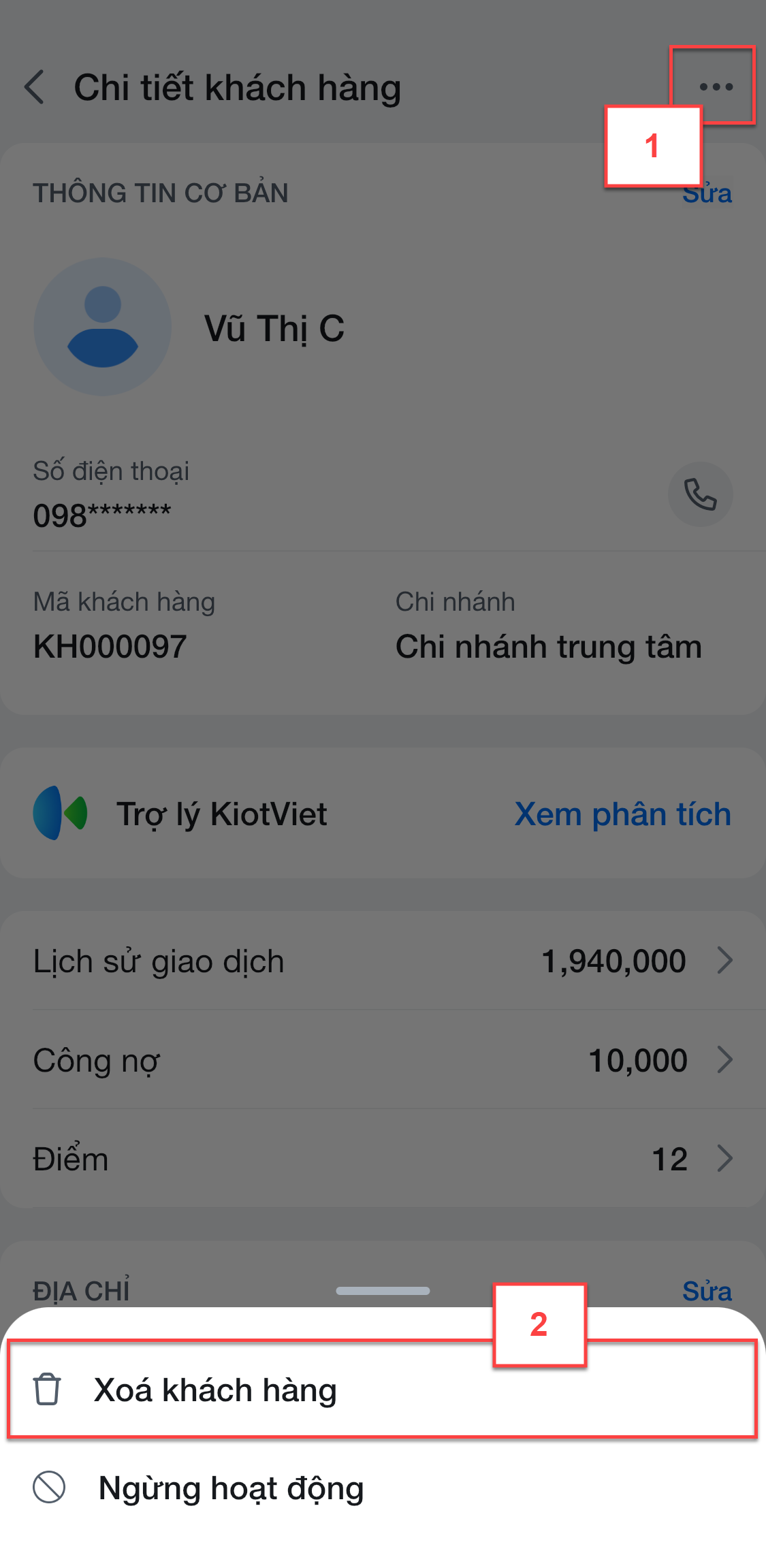

- Trên màn hình Chi tiết khách hàng, bạn chạm vào khách hàng cần chuyển trạng thái -> chạm vào biểu tượng ![]() (1) -> chạm Ngừng hoạt động/Cho phép hoạt động (2)
(1) -> chạm Ngừng hoạt động/Cho phép hoạt động (2)
- Chạm Đồng ý để xác nhận chuyển trạng thái khách hàng (3)




- Hệ thống hỗ trợ tìm kiếm khách hàng theo các điều kiện: Mã, tên, số điện thoại khách hàng; Hóa đơn; Ghi chú.
- Để tìm kiếm thông tin, bạn chạm vào biểu tượng ![]() (1) -> nhập từ khóa cần tìm (2) -> chọn tiêu chí tương ứng (3) -> chạm Tìm (4) -> ứng dụng hiển thị kết quả tìm kiếm (5)
(1) -> nhập từ khóa cần tìm (2) -> chọn tiêu chí tương ứng (3) -> chạm Tìm (4) -> ứng dụng hiển thị kết quả tìm kiếm (5)
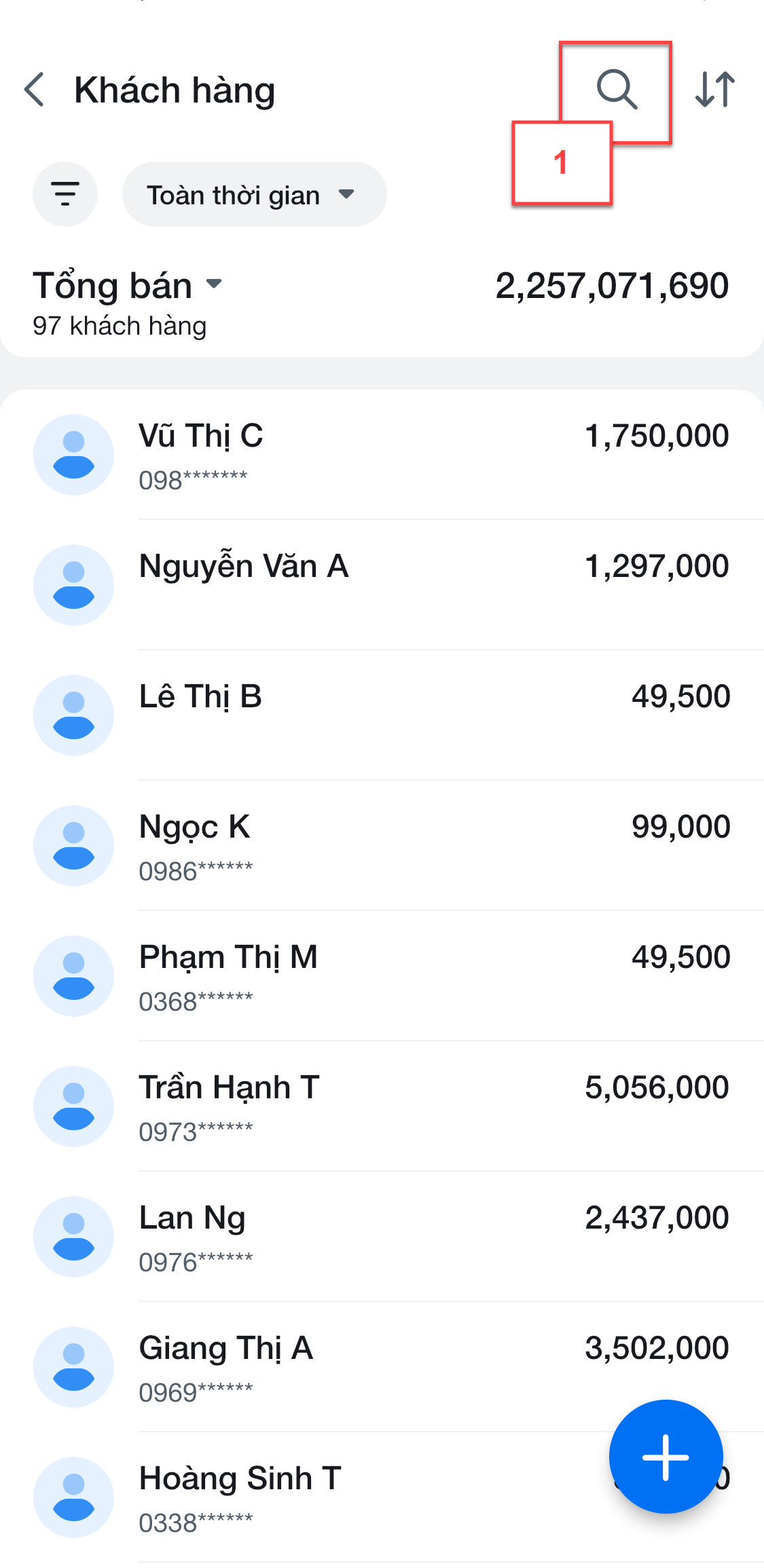
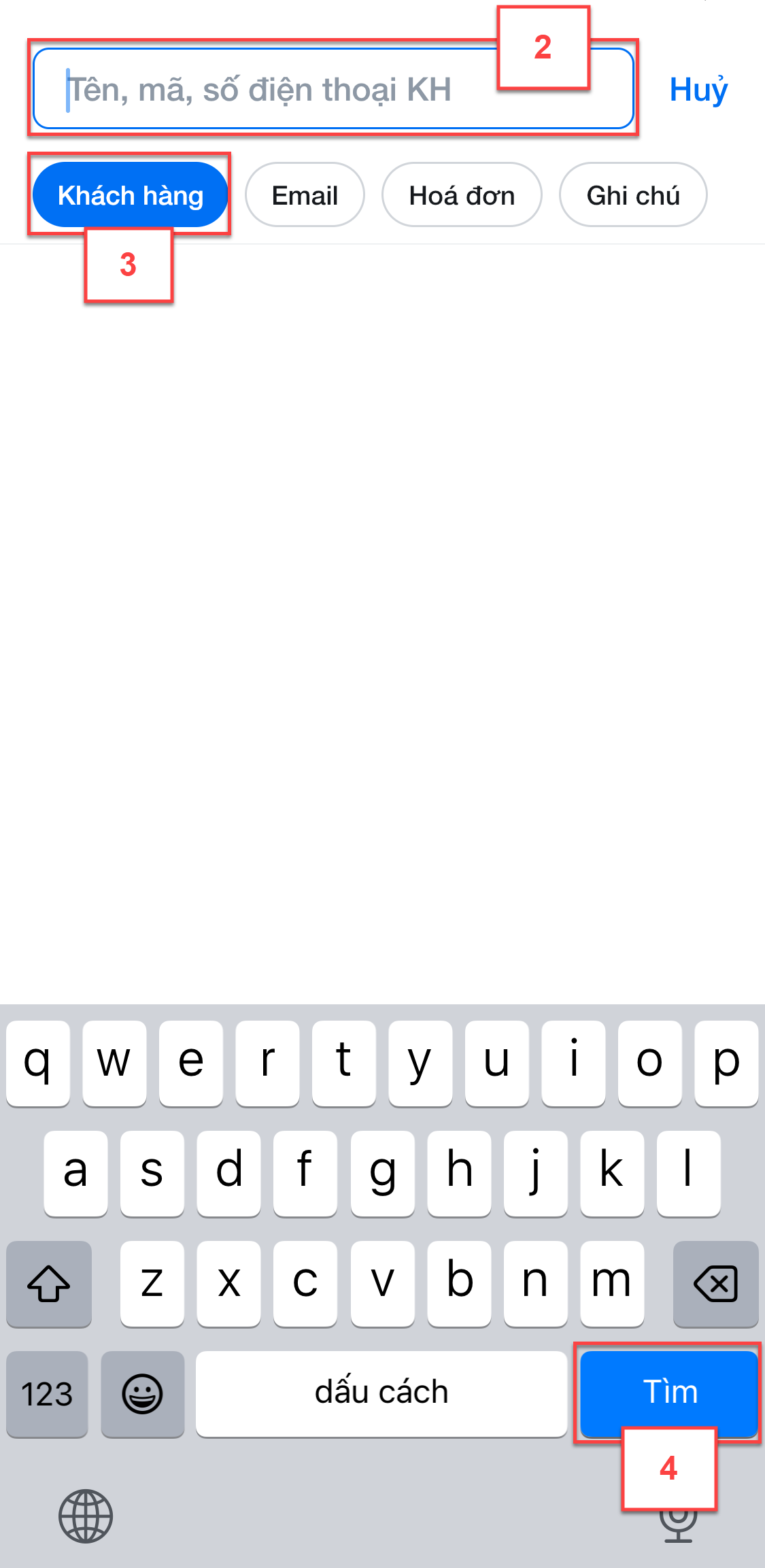
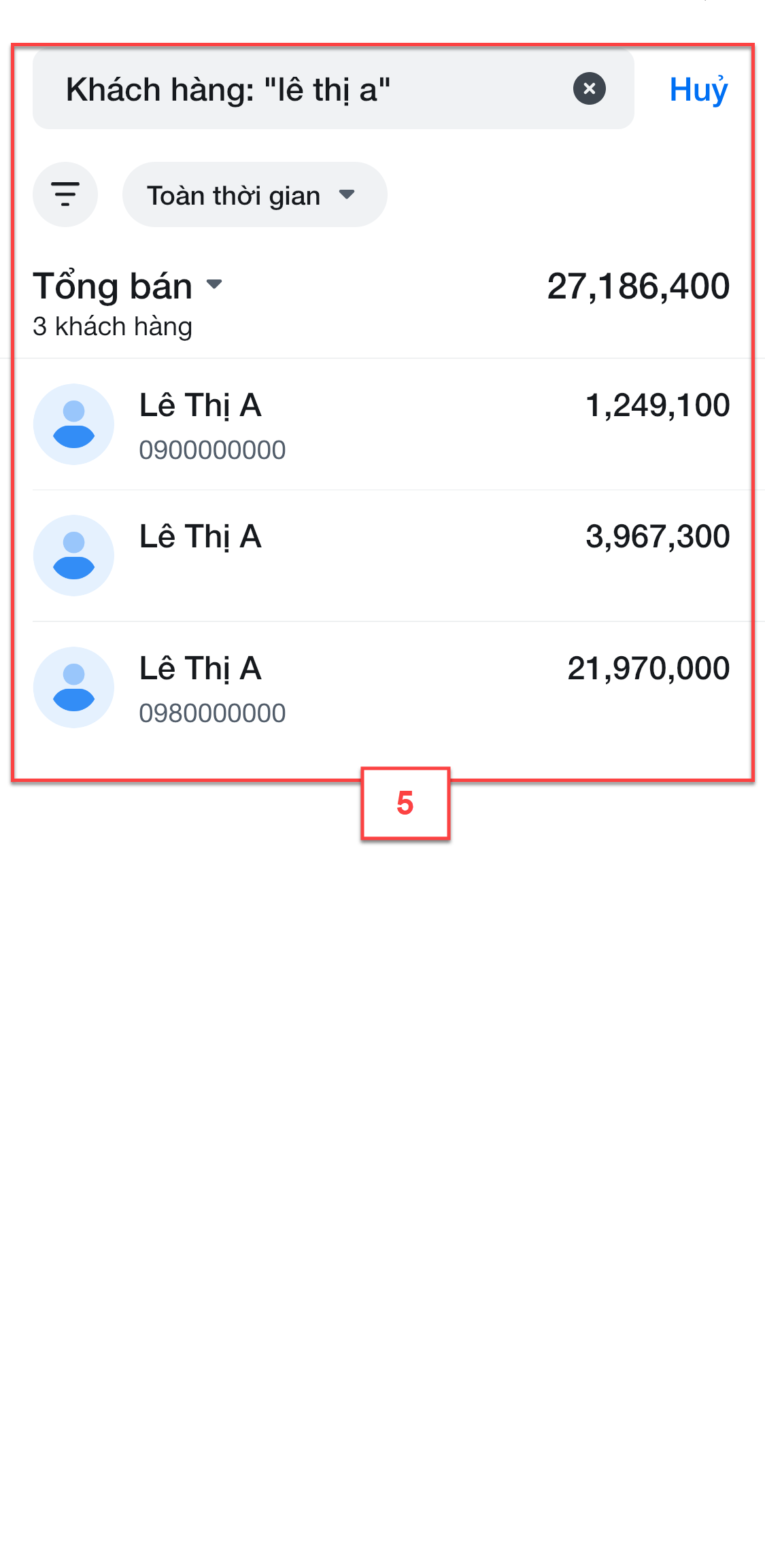
- Ứng dụng hỗ trợ tính năng gợi ý nhanh theo từ khóa tìm kiếm:
- Áp dụng với tiêu chí Hóa đơn: Trùng với hậu tố của mã hóa đơn.
- Tối đa 25 kết quả.
- Sau khi chọn 1 gợi ý -> ứng dụng hiển thị danh sách kết quả.
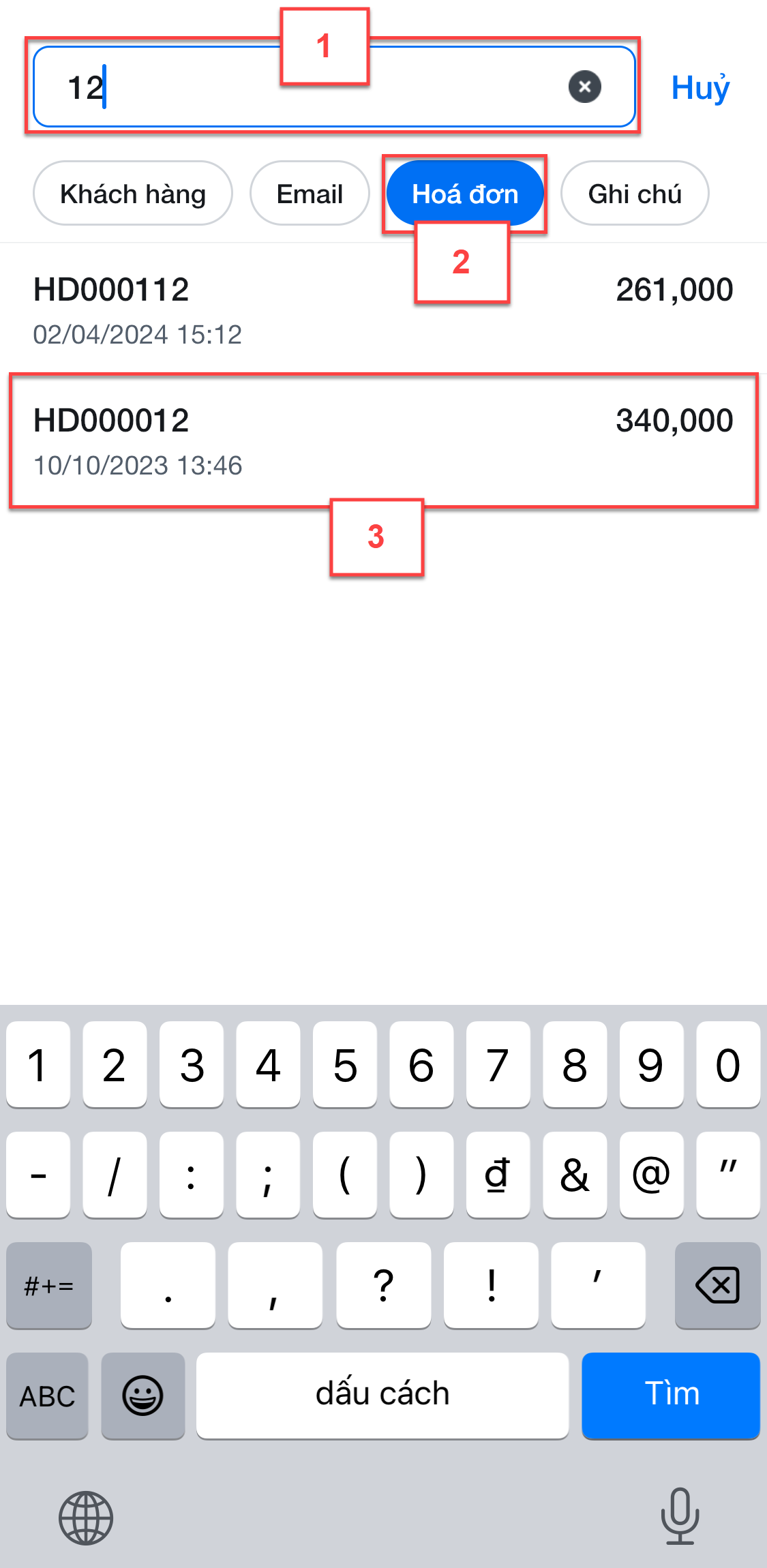
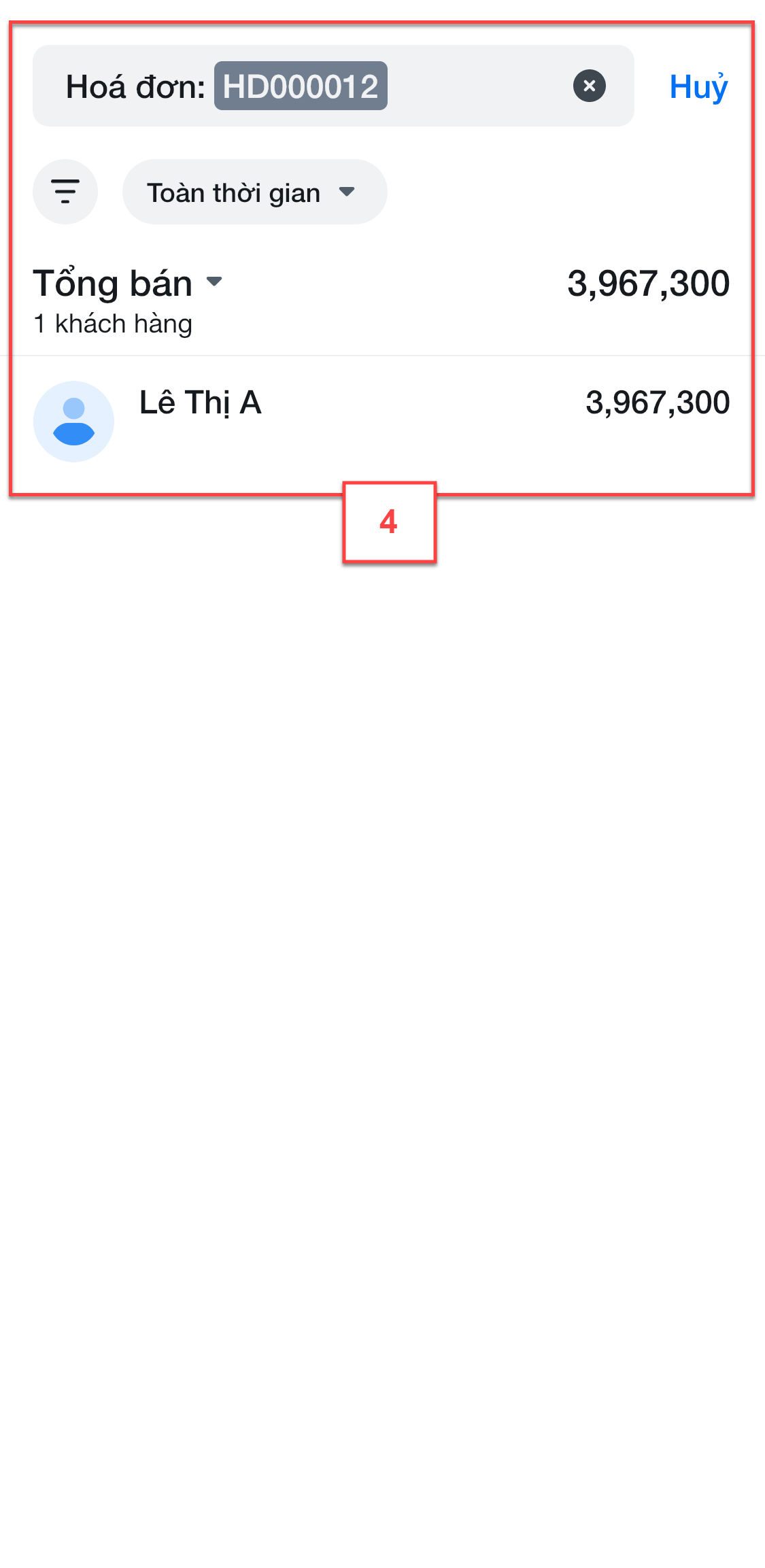
Hệ thống hỗ trợ lọc hóa đơn theo các điều kiện: Thời gian; Chi nhánh (nếu gian hàng thiết lập Quản lý khách hàng theo chi nhánh); Người tạo; Nhóm khách hàng; Loại khách hàng; Giới tính; Sinh nhật; Ngày giao dịch cuối; Nợ hiện tại; Số ngày nợ; Tổng bán; Trạng thái.
- Lọc theo thời gian:

- Lọc theo chi nhánh:
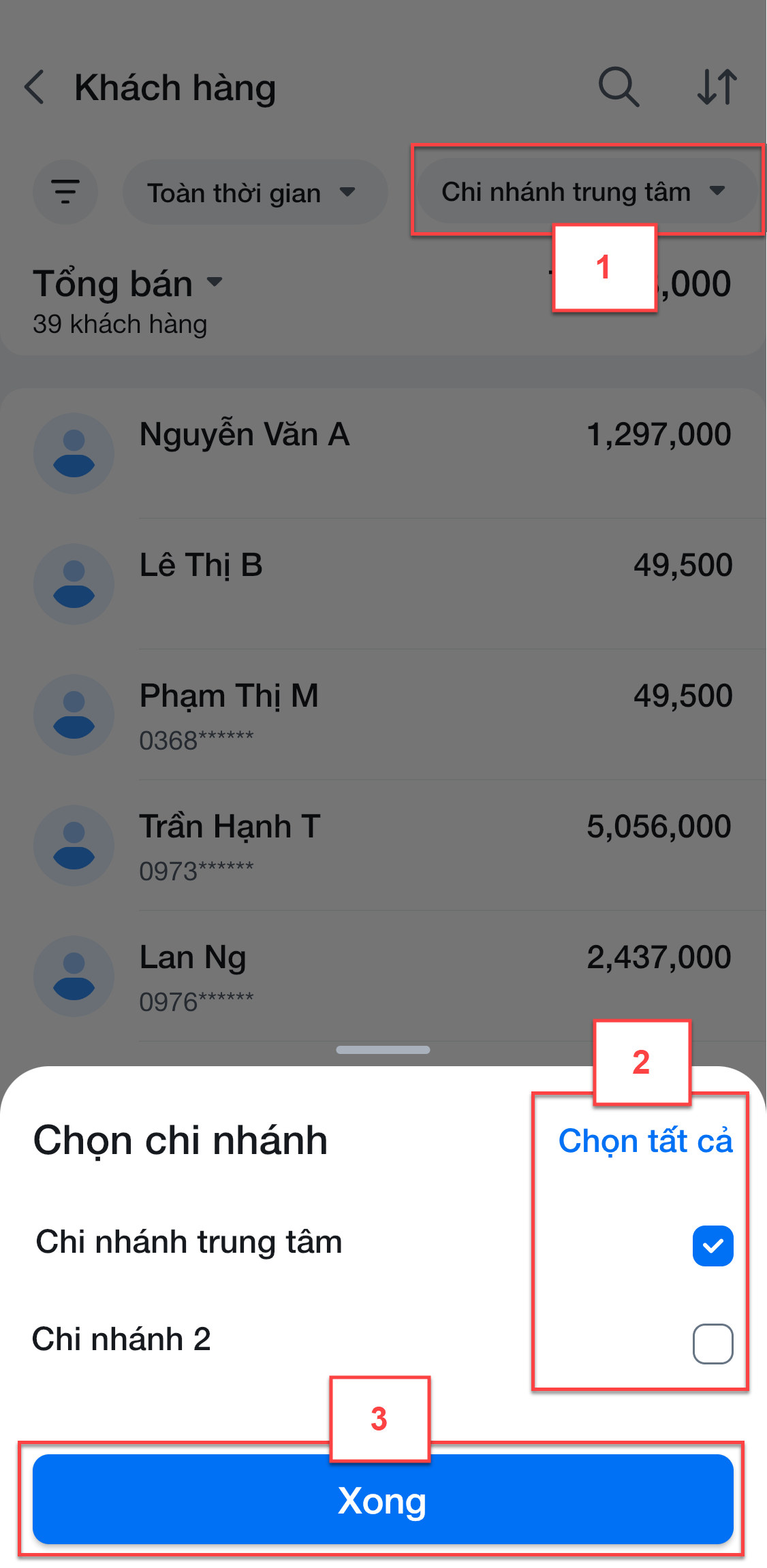
- Lọc theo các tiêu chí khác, bạn chọn vào biểu tượng ![]() :
:
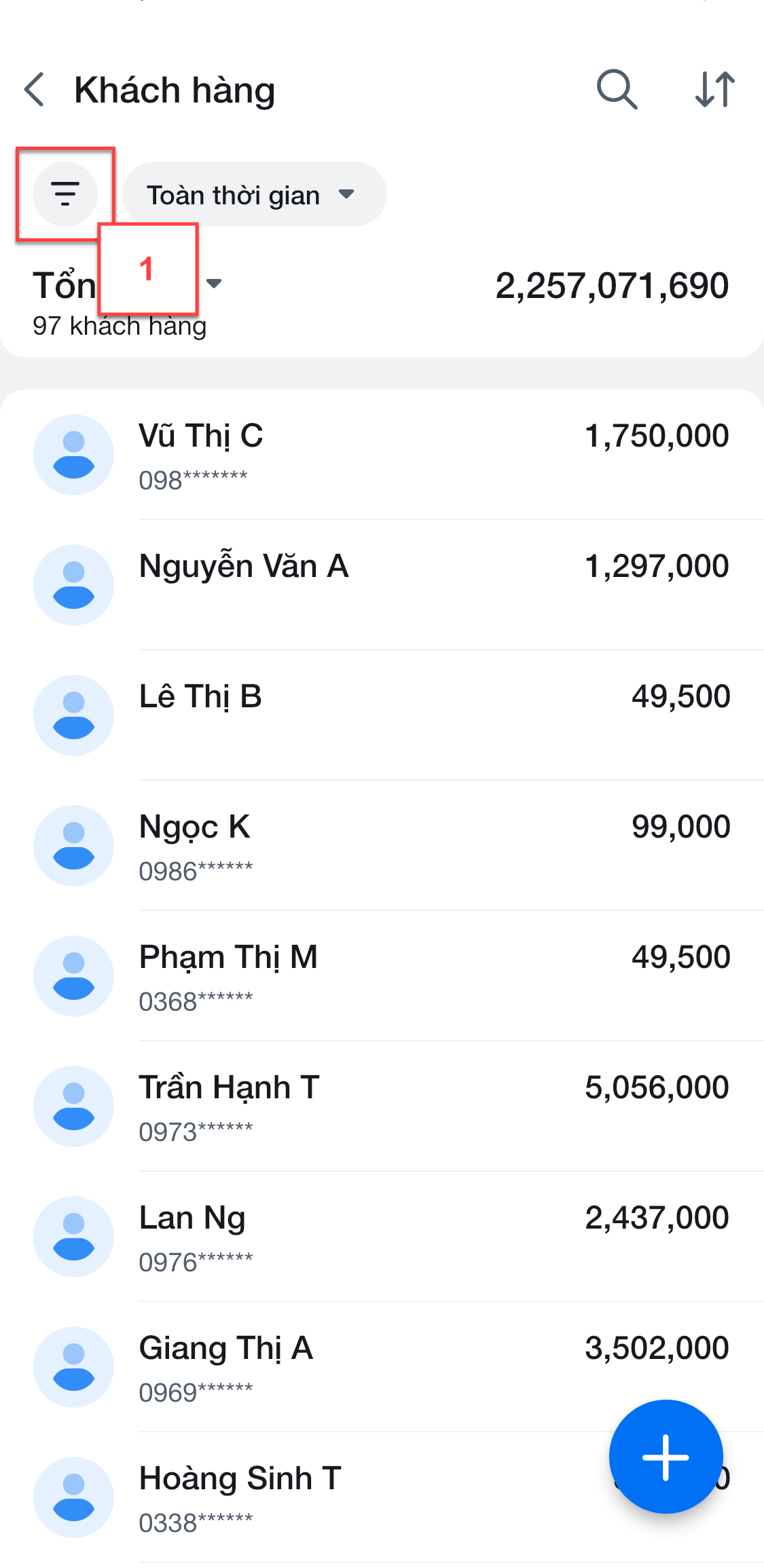
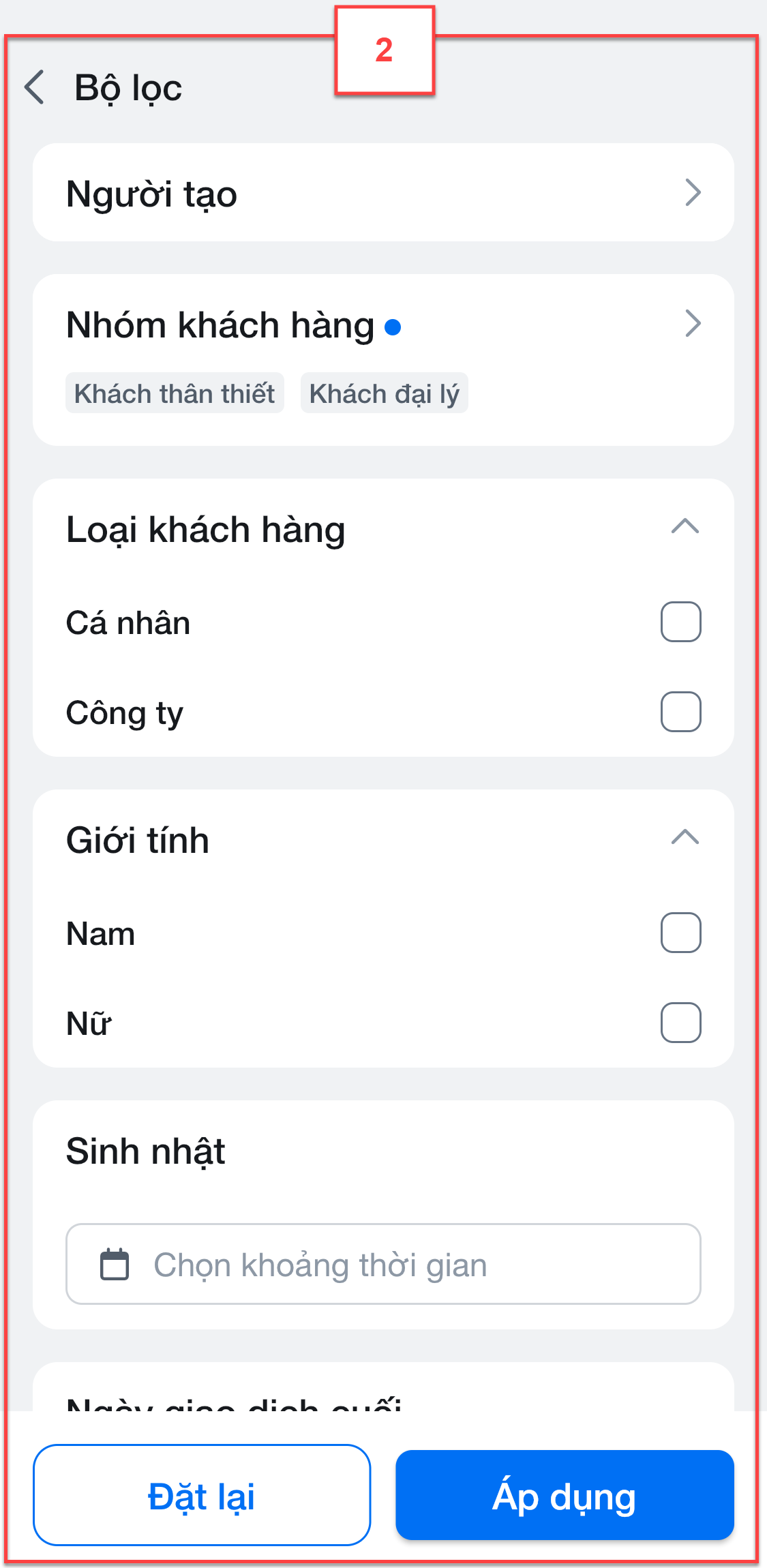
- Để lọc dữ liệu, bạn tích chọn các tiêu chí -> chọn Áp dụng
- Để quay về bộ lọc mặc định của ứng dụng -> bạn chọn Đặt lại
- Với các tiêu chí lọc có thay đổi khác lựa chọn mặc định của ứng dụng -> hiển thị dấu hiệu nhận biết
 trên tên tiêu chí:
trên tên tiêu chí:

- Lưu ý: Với các tiêu chí lọc có biểu tượng
 (1), bạn chạm để chuyển sang danh sách chi tiết -> tích chọn thông tin (2) -> chạm Xong (3)
(1), bạn chạm để chuyển sang danh sách chi tiết -> tích chọn thông tin (2) -> chạm Xong (3)
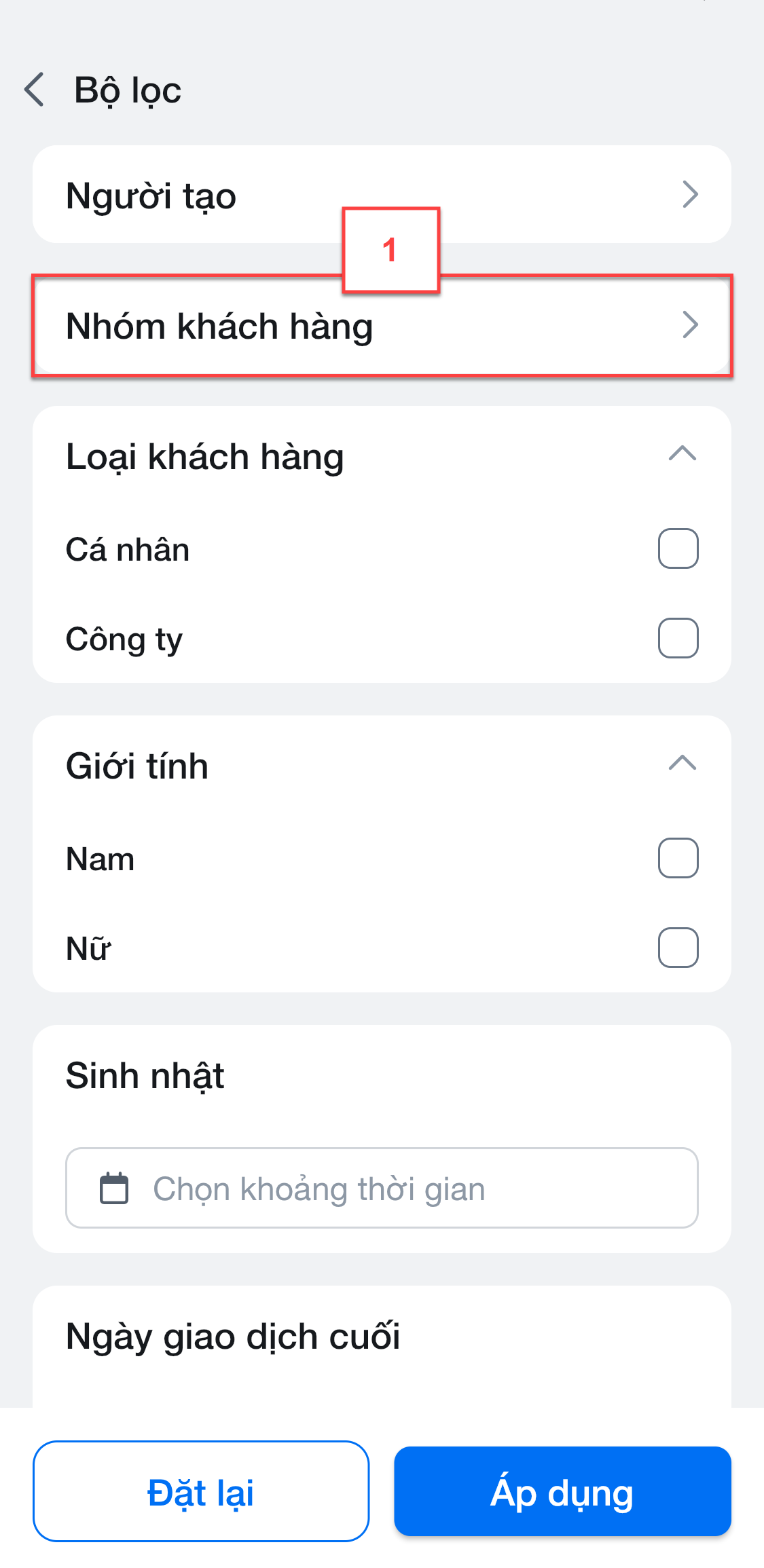

- Để sắp xếp thứ tự hiển thị các khách hàng, bạn chạm vào biểu tượng ![]() (1)
(1)
- Tùy theo trình tự cần sắp xếp, bạn chạm vào Mới nhất, Cũ nhất, Giá trị tăng, Giá trị giảm, A-Z, Z-A (2)
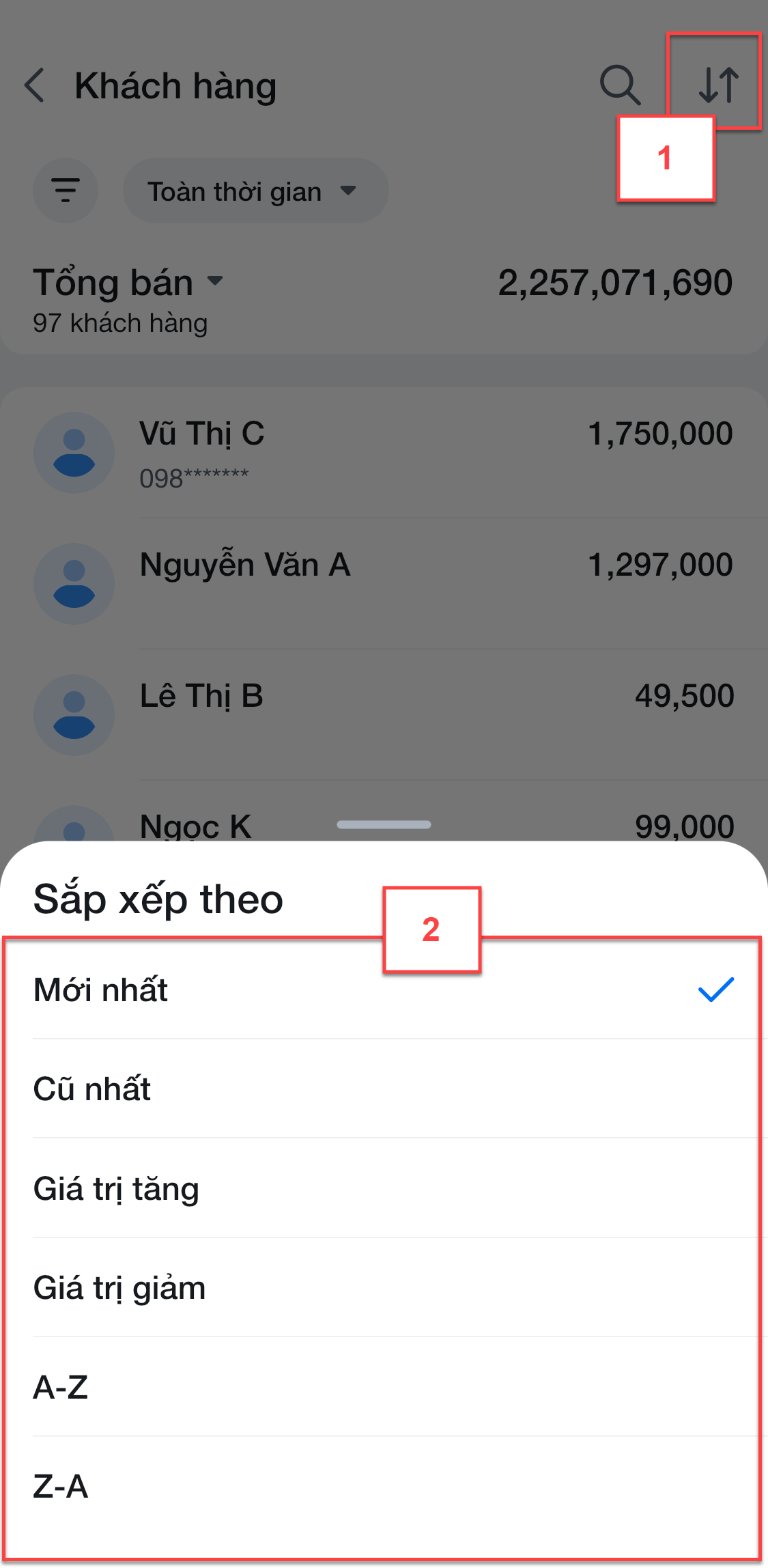
- Hệ thống hỗ trợ tùy chọn hiển thị số tiền theo Tổng bán, Nợ cần thu với khách hàng, để chọn kiểu hiển thị, bạn chạm vào tiêu chí góc trên bên trái màn hình danh sách Khách hàng (1) -> chọn thông tin cần hiển thị (2)
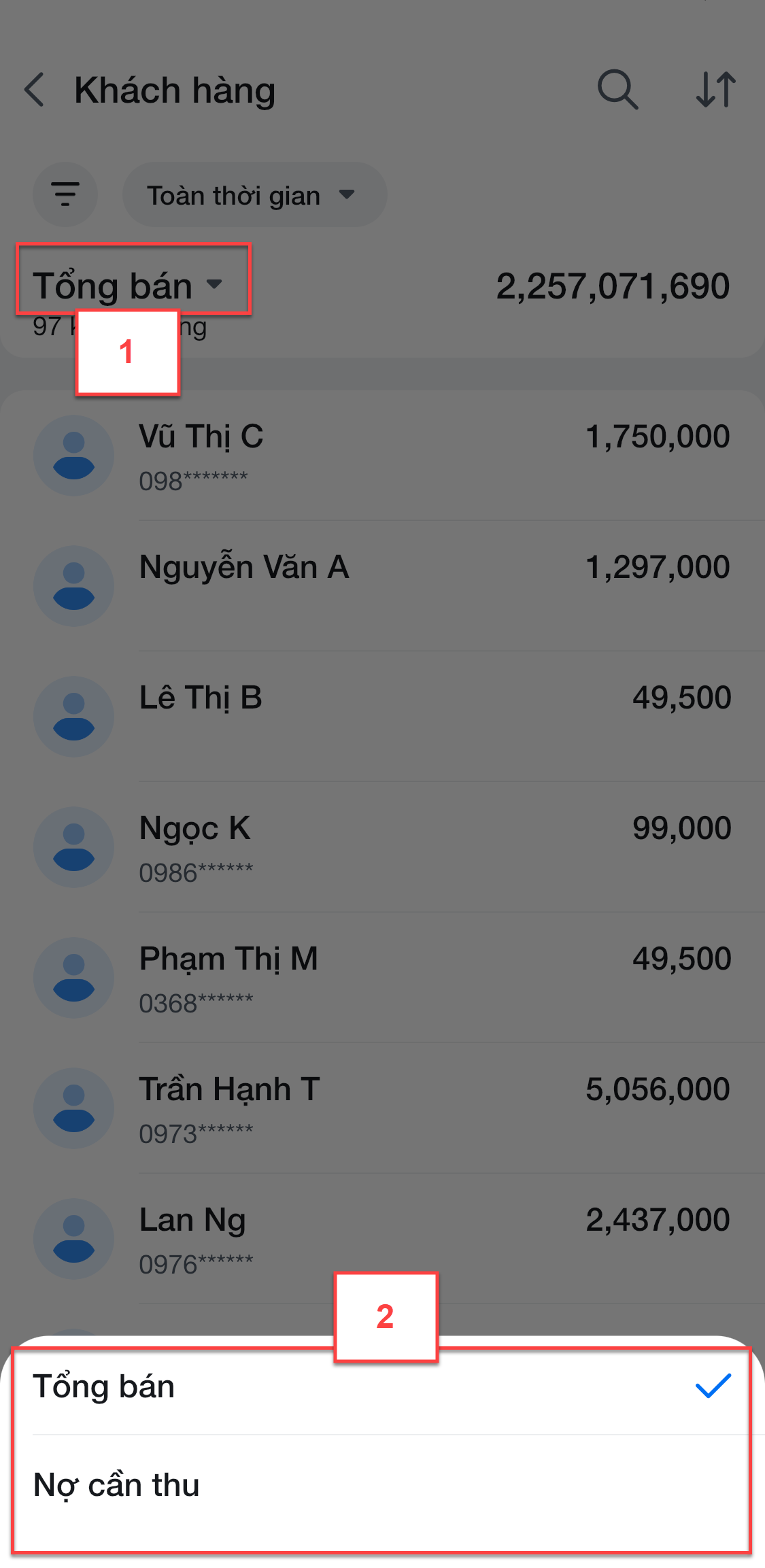
- Để kết nối nhanh qua điện thoại với khách hàng có lưu thông tin, trên danh sách khách hàng hoặc trong thông tin chi tiết của khách, bạn chạm vào số điện thoại (1) -> chọn Đồng ý (2) -> Gọi (3)
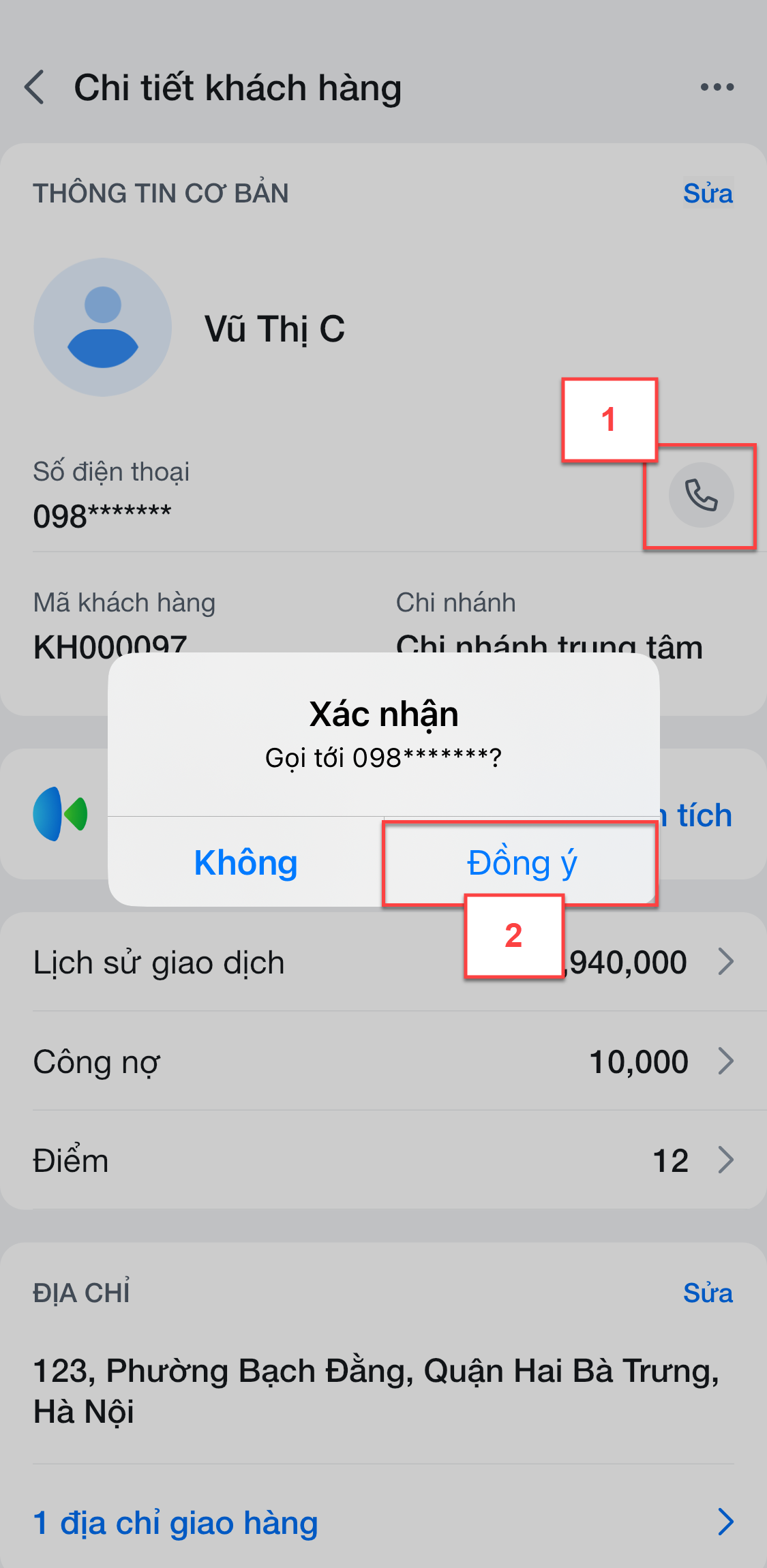
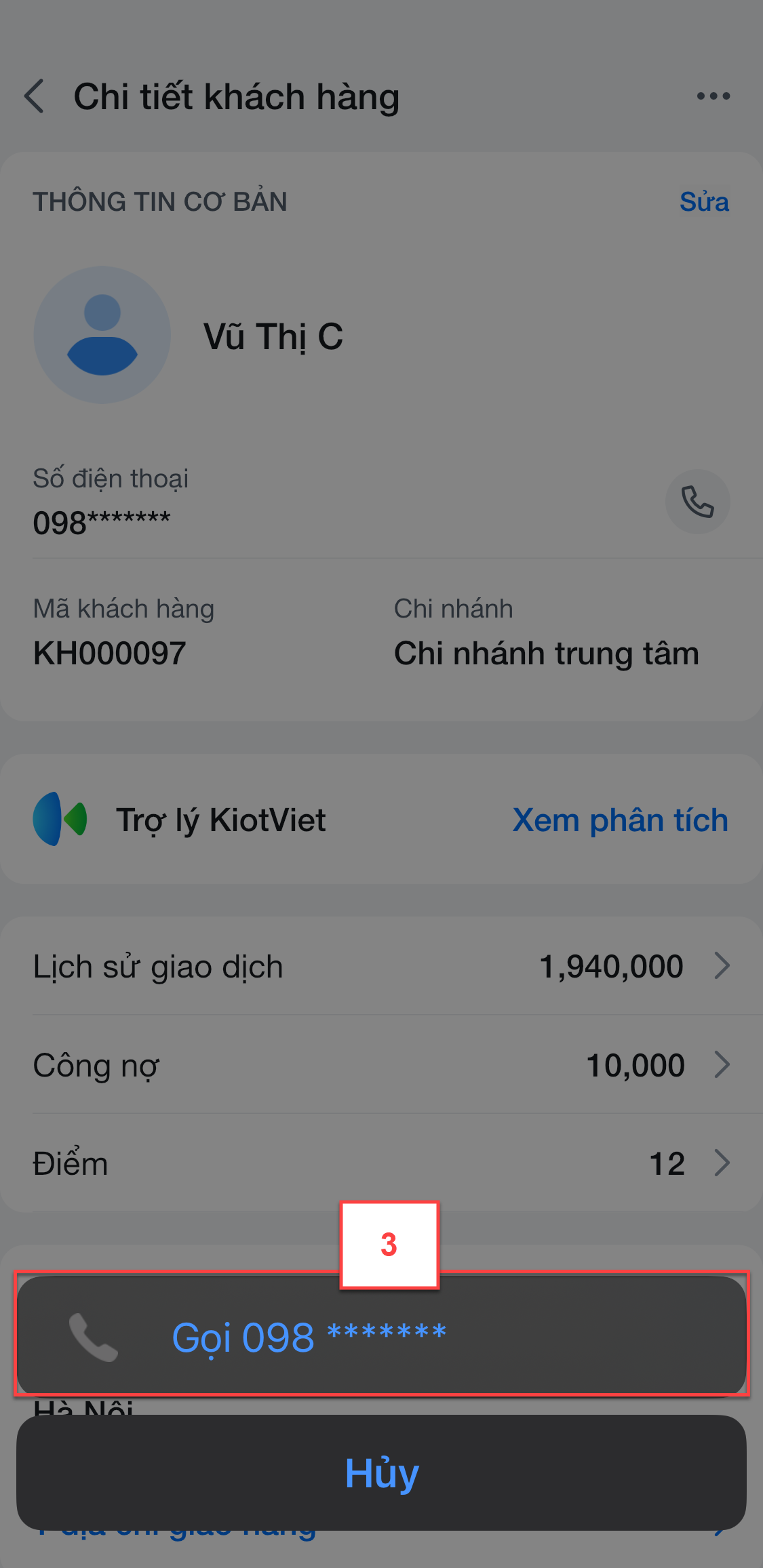
- Với tài khoản có vai trò Admin chủ gian hàng và các tài khoản được phân quyền: Phân tích -> Khách hàng trong Quản lý người dùng,
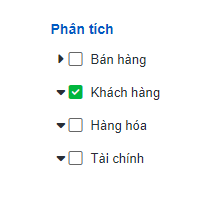
Ứng dụng hiển thị thêm tính năng Xem phân tích giúp gian hàng hiểu rõ hơn về hành vi mua hàng, nhu cầu và sở thích của từng khách hàng, từ đó đưa ra các chiến lược kinh doanh, chăm sóc và tiếp thị hiệu quả hơn.

- Thông tin chi tiết hiển thị như sau:
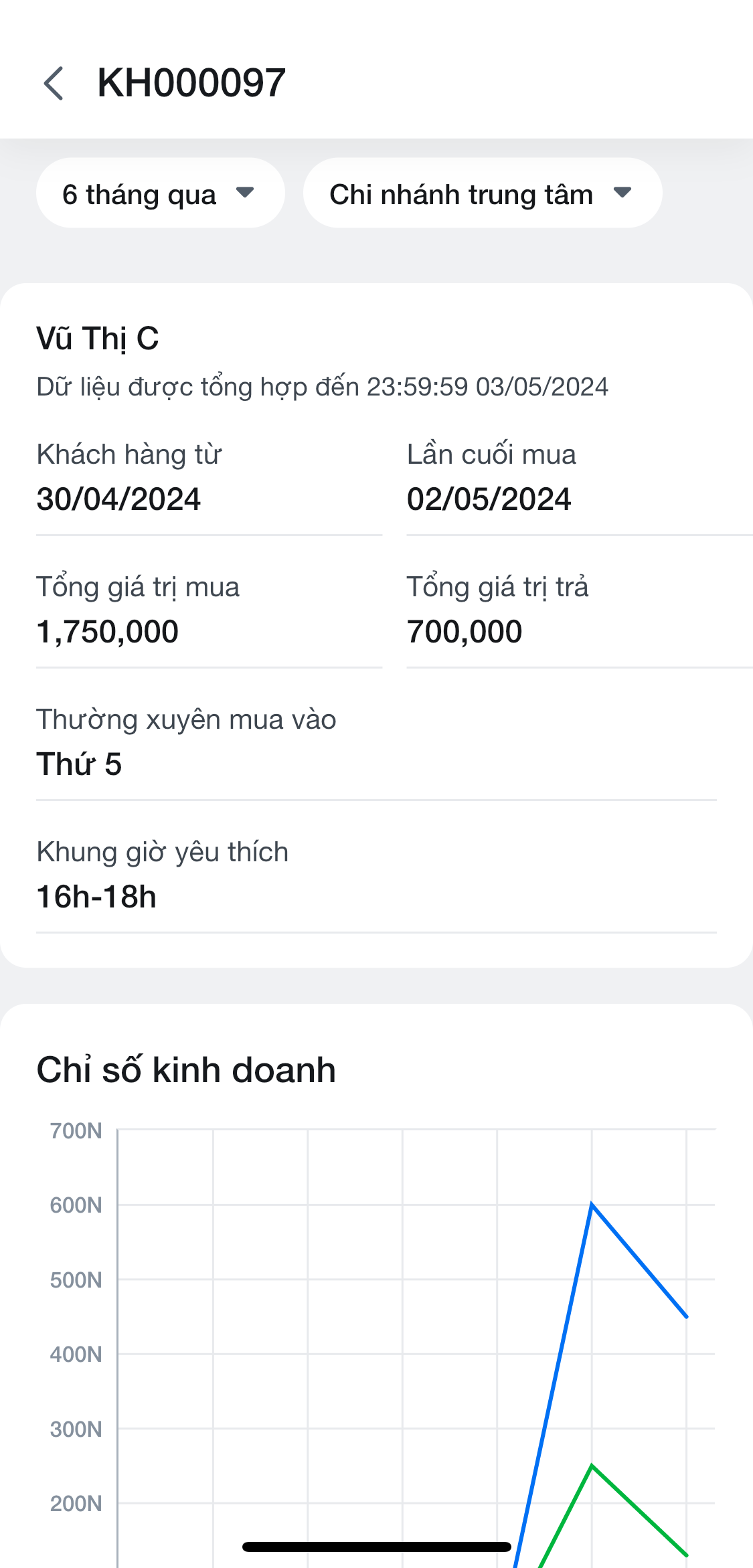

- Thời gian tổng hợp dữ liệu đến 23:59:59 ngày liền trước ngày hiện tại.
- Khách hàng từ: Hiển thị thời gian bán của hóa đơn đầu tiên.
- Lần cuối mua: Hiển thị thời gian bán của hóa đơn cuối cùng.
- Tổng giá trị mua = Σ (Tổng tiền hàng - Giảm giá hoá đơn).
- Tổng giá trị trả = Σ (Tổng tiền hàng trả - Giảm giá phiếu trả).
- Thường xuyên mua vào: Hiển thị thứ trong tuần có số lượng hóa đơn nhiều nhất (số hóa đơn >=2 và không tính hóa đơn trả hàng).
- Khung giờ yêu thích: Hiển thị khung giờ có tổng số lượng hóa đơn nhiều nhất (số hóa đơn >=2 và không tính hóa đơn trả hàng). Lưu ý: hệ thống mặc định chia một ngày 24h thành 12 khung giờ mỗi khung giờ cách nhau 2 tiếng.
- Biểu đồ Chỉ số kinh doanh:
- Thể hiện doanh thu thuần và lợi nhuận khách hàng đem lại theo thời gian.
- Khi chạm vào thời gian cụ thể để xem chi tiết giá trị của các chỉ số trên biểu đồ.

- Biểu đồ Kênh bán: Thể hiện doanh thu thuần khách hàng đem lại theo kênh bán.
- Sản phẩm yêu thích:
- Hiển thị danh sách các sản phẩm khách hàng thường xuyên mua.
- Liệt kê top 20 sản phẩm có doanh thu thuần > 0, sắp xếp từ cao nhất giảm dần.
- Bộ lọc: Ứng dụng mặc định hiển thị dữ liệu được phân tích trong 6 tháng qua và tại chi nhánh đang đăng nhập
- Để chọn lại thời gian khác, bạn thao tác như sau:
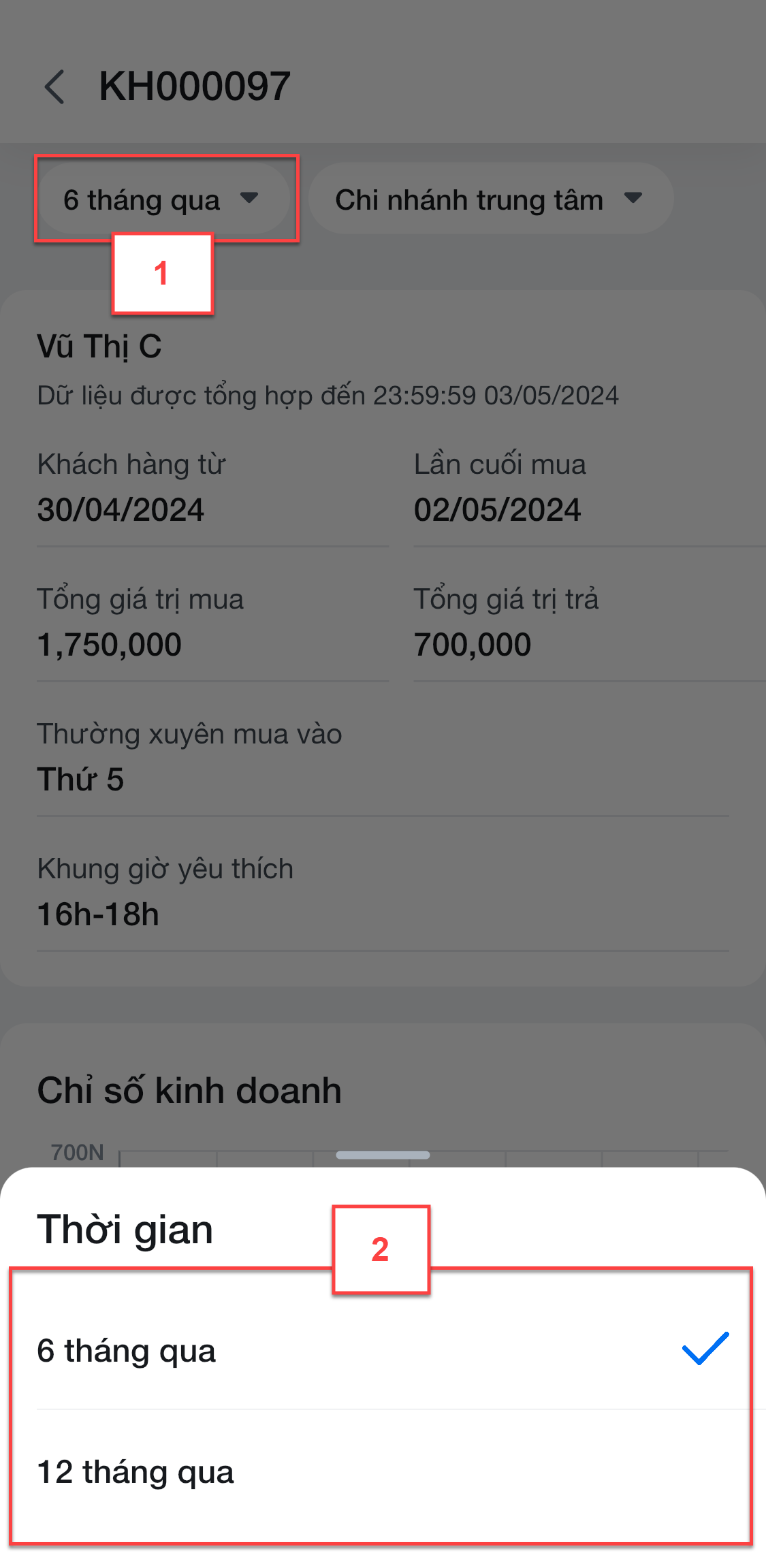
- Để chọn lại chi nhánh, bạn thao tác như sau:

Như vậy, KiotViet đã thực hiện xong phần hướng dẫn sử dụng quản lý Khách hàng trên mobile.
Mọi thắc mắc xin liên hệ tổng đài tư vấn bán hàng 1800 6162, tổng đài hỗ trợ phần mềm 1900 6522 hoặc email cho chúng tôi tại địa chỉ: hotro@kiotviet.com để được hỗ trợ và giải đáp.
Chúc Quý khách thành công!
Tài liệu được cập nhật mới nhất ngày 25/05/2024
KiotViet - Phần mềm quản lý bán hàng phổ biến nhất
- Với 300.000 nhà kinh doanh sử dụng
- Chỉ từ: 6.000đ/ ngày




